BK Links bygger til Kodi: Sådan installeres og turneres
BK Links bygger for Kodi anses for at være deten af de bedste tilgængelige Kodi-bygninger. Bygningen kan prale af en futuristisk og brugervenlig grænseflade sammen med nogle af de mest populære Kodi-tilføjelser, som alle er indbygget i. Blandt dem er tilføjelser som Neptune Rising, Dothraki, Nemesis, Maverick TV, Death Streams , Placenta, Planet MMA, Supremacy, The Dogs Bollocks, Verdict, Wolf Pack og flere flere.

I denne artikel begynder vi med at vise dig trinhvordan man installerer BK Links build. Som du ser, ligner processen de fleste build-installationer. Og hvis du aldrig har gjort det før, skal du ikke bekymre dig, vores detaljerede instruktioner gør det let. Og når vi er færdig med at installere builden, giver vi dig en kort guidet tur med dens vigtigste funktioner. Dette er en enorm build-søn, som vi sandsynligvis ikke vil være i stand til at dække alt, men vi vil prøve at vise dig det essentielle.
Eksklusivt tilbud: Spar 49%. Prøv ExpressVPN risikofri!
Få VPN-nummer 1
30-dages pengene-tilbage-garanti
Sådan får du en GRATIS VPN i 30 dage
Hvis du har brug for en VPN en kort stund, når du f.eks. Rejser, kan du få vores toprankede VPN gratis. ExpressVPN inkluderer en 30-dages pengene-tilbage-garanti. Du skal betale for abonnementet, det er en kendsgerning, men det tillader det fuld adgang i 30 dage, og derefter annullerer du for en fuld refusion. Deres annulleringspolitik, der ikke stilles spørgsmål, lever op til navnet.
For bedre privatliv, når du bruger Kodi, skal du bruge en VPN
Internetudbydere har den dårlige vane atovervågning af deres brugers online aktivitet. De siger, at de er nødt til at sikre, at ingen overtræder deres vilkår og betingelser. Og når de endda bare mistænker nogen, kan de reagere ved at slå deres hastighed ned, sende dem overtrædelsesmeddelelser eller endda helt afbryde deres service. For irriterende over din internetudbyderes reaktioner, skal du bestemt bruge et virtuelt privat netværk, når du streamer indhold.
En VPN beskytter dit privatliv ved at kryptere alledata ind og ud af din computer ved hjælp af stærke krypteringsalgoritmer, der gør det praktisk taget - ingen ordspill beregnet - umuligt at knække. Enhver, der opfanger din trafik, kan ikke se, hvor du skal hen, og hvad du laver online. Som en bonus, ved at vælge passende placerede servere, tillader en VPN også brugere at omgå geografiske begrænsninger.
Der er mange VPN-udbydere at vælge imellem, og det kan være en udfordring at finde det bedste til dine behov. Blandt de vigtigste faktorer at overveje, en hurtig tilslutningshastighed reducerer - og undertiden eliminerer - buffering, en ikke-logningspolitik vil beskytte dit privatliv yderligere ingen brugsrestriktioner giver dig adgang til ethvert indhold i fuld hastighed og software til flere enheder vil sikre, at VPN fungerer med alt udstyr, du ejer.
Den bedste VPN til Kodi - IPVanish
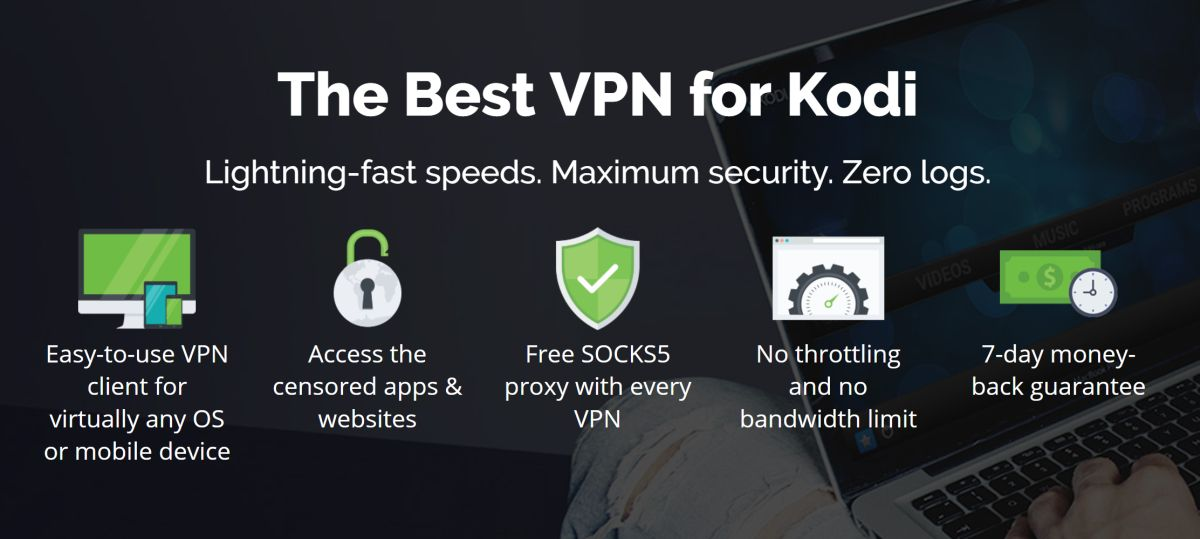
Vi har testet mange - hvis ikke alle - VPN-udbydere. Og den, vi vil anbefale uden tøven for Kodi-brugere, kaldes IPVanish. Med servere over hele verden, ingen speed cap ellerthrottling, ubegrænset båndbredde, ubegrænset trafik, en streng politik uden logning og klientsoftware tilgængelig for alle populære platforme, IPVanish opfylder vores kriterier og tilbyder fremragende ydelse og imponerende værdi.
IPVanish tilbyder en 7-dages pengene-tilbage-garanti, hvilket betyder, at du har en uge til at teste den risikofri. Bemærk, at Vanedannende tip-læsere kan spare enorme 60% her på IPVanish-årsplanen, hvilket tager den månedlige pris ned til kun $ 4,87 / mo.
BK Links bygger installation trin for trin
Build, som er fra udvikleren Mason B, er installeret fra Stream Digital Wizard. Vi installerer guiden først, men ikke før vi tilføjer den rigtige mediekilde til Kodi-filhåndteringen.
Aktivering af ukendte kilder
Før du installerer tredjeparts add-on, repository eller bygger på Kodi, Ukendte kilder skal være aktiveret.
Fron the Kodi startskærmen, klik på Indstillingsikon. Det er det lille ikon, der ligner et gear øverst til venstre på skærmen. Derefter fra Indstillingsskærm, klik Systemindstillinger.
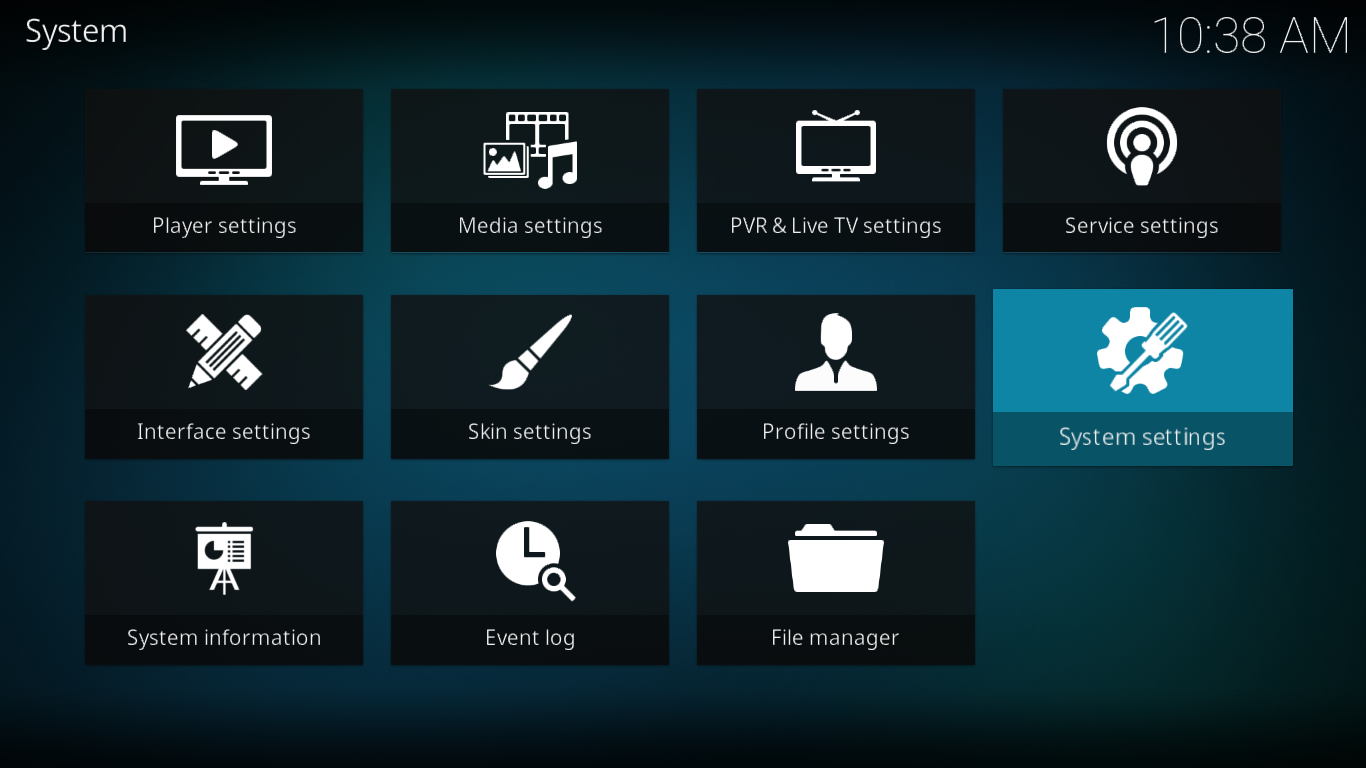
Fra Systemindstillingsskærm, klik Tilføjelser på venstre side og derefter midt på skærmen. Klik på den linje, der siger Ukendte kilder for at aktivere dem.
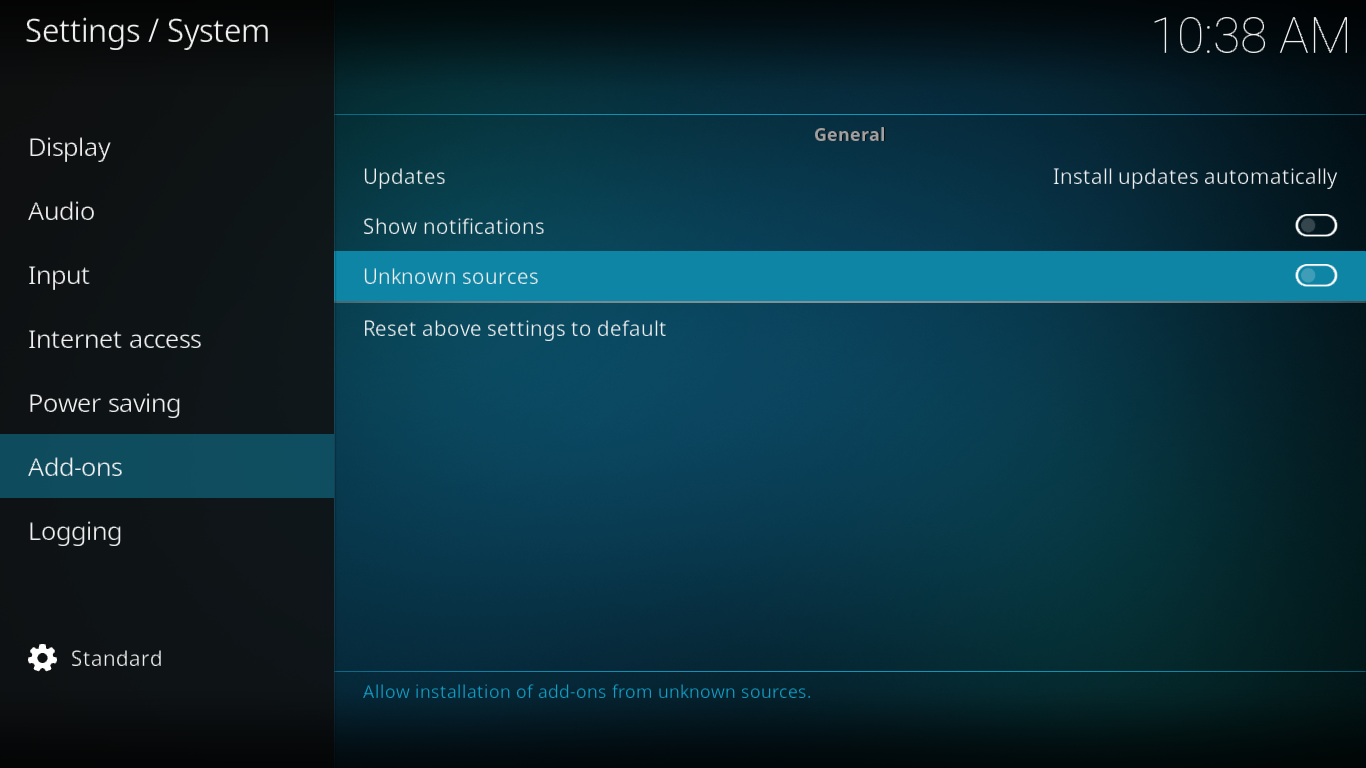
Der vises et meddelelsesfelt. Læs advarslen, og klik Ja at lukke kassen.
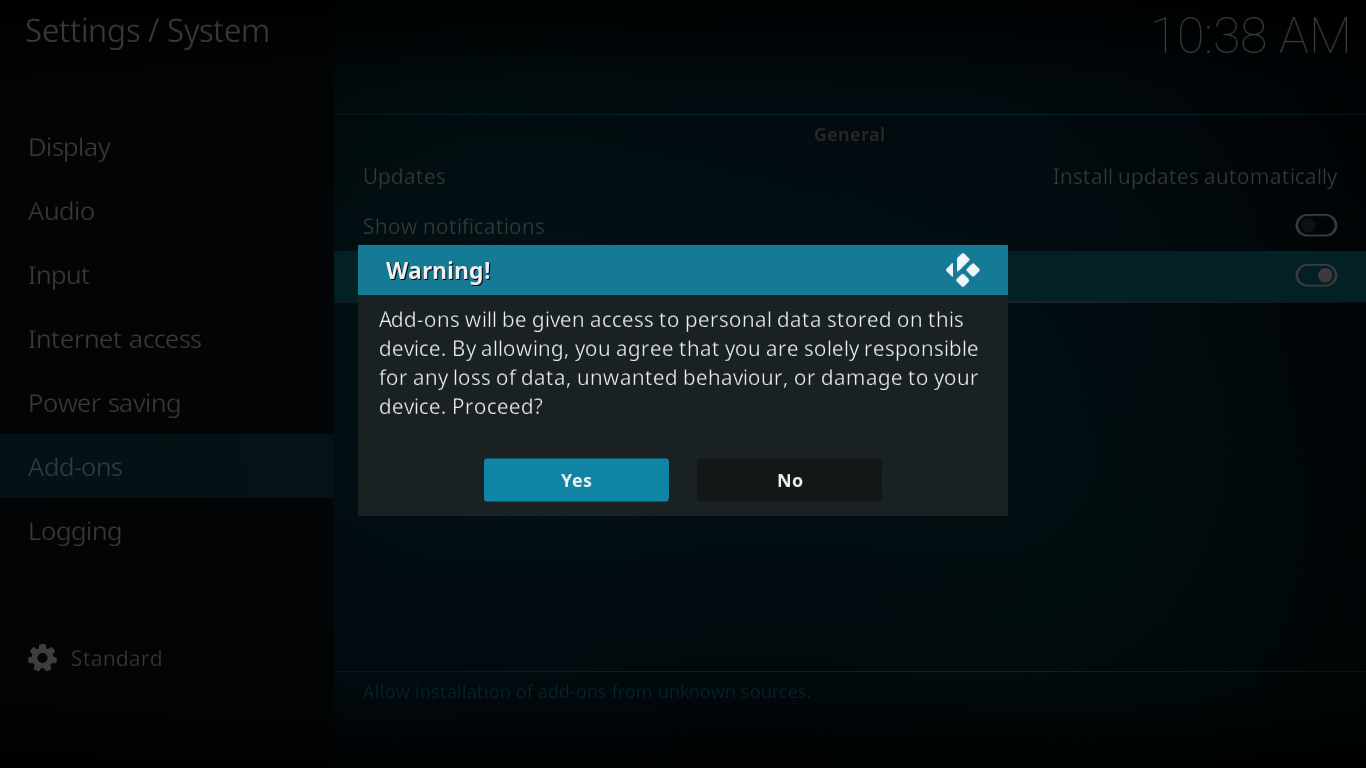
Føj installationskilden til File Manager
Igen fra Kodi startskærmen, klik på indstillinger ikon en gang til. Denne gang skal du klikke på Filhåndtering.
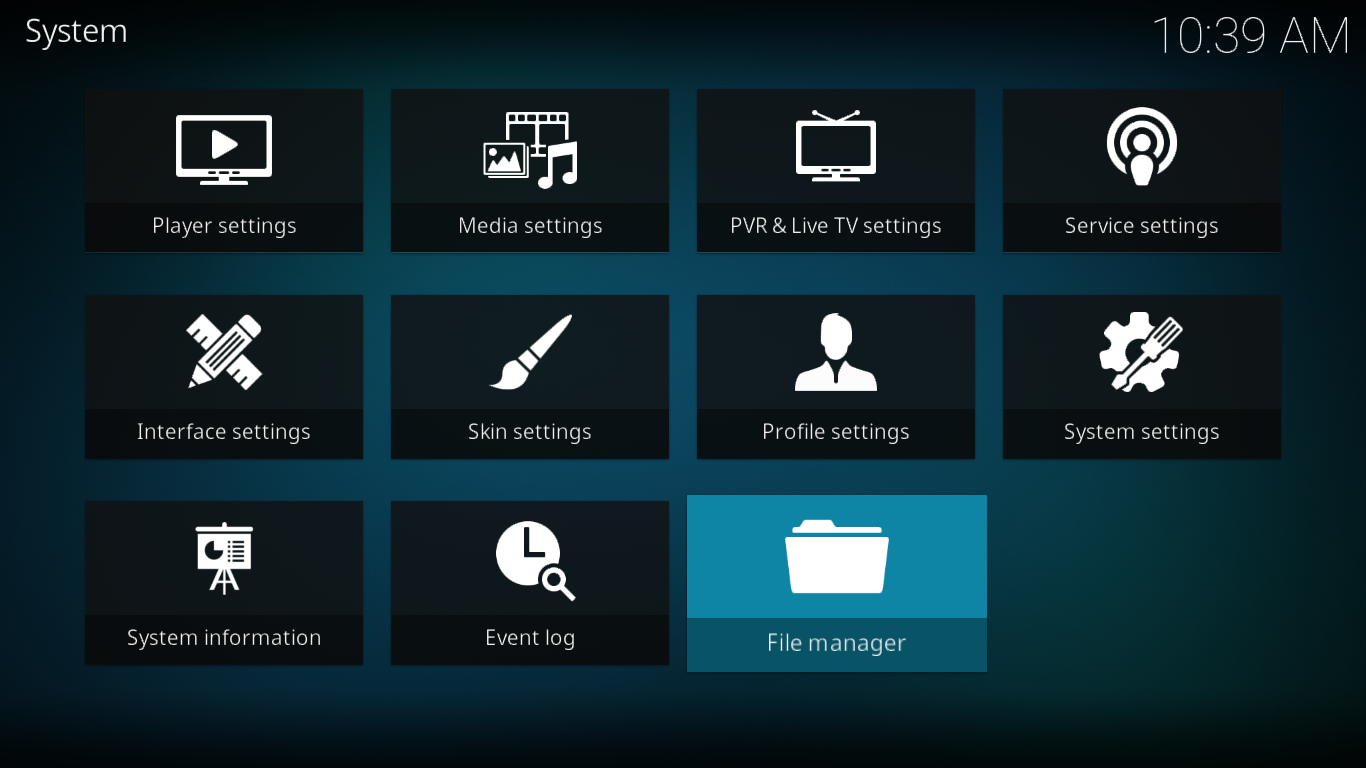
Fra filen manager skærm, Dobbeltklik Tilføj kilde på venstre side.
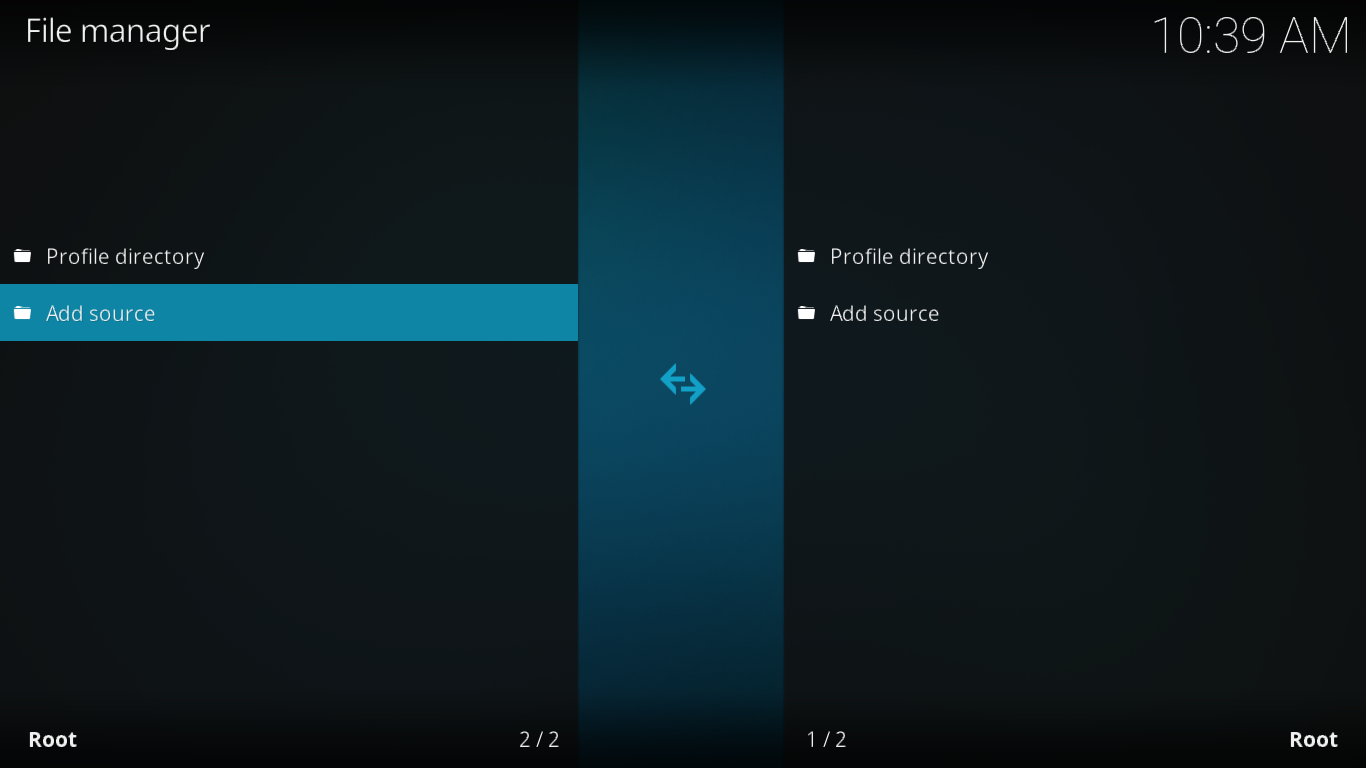
Klik på den linje, der siger <Ingen> og indtast kildestien nøjagtigt på følgende skærmbillede: http://streamdigital.org/wiz/ og klik derefter på Okay.
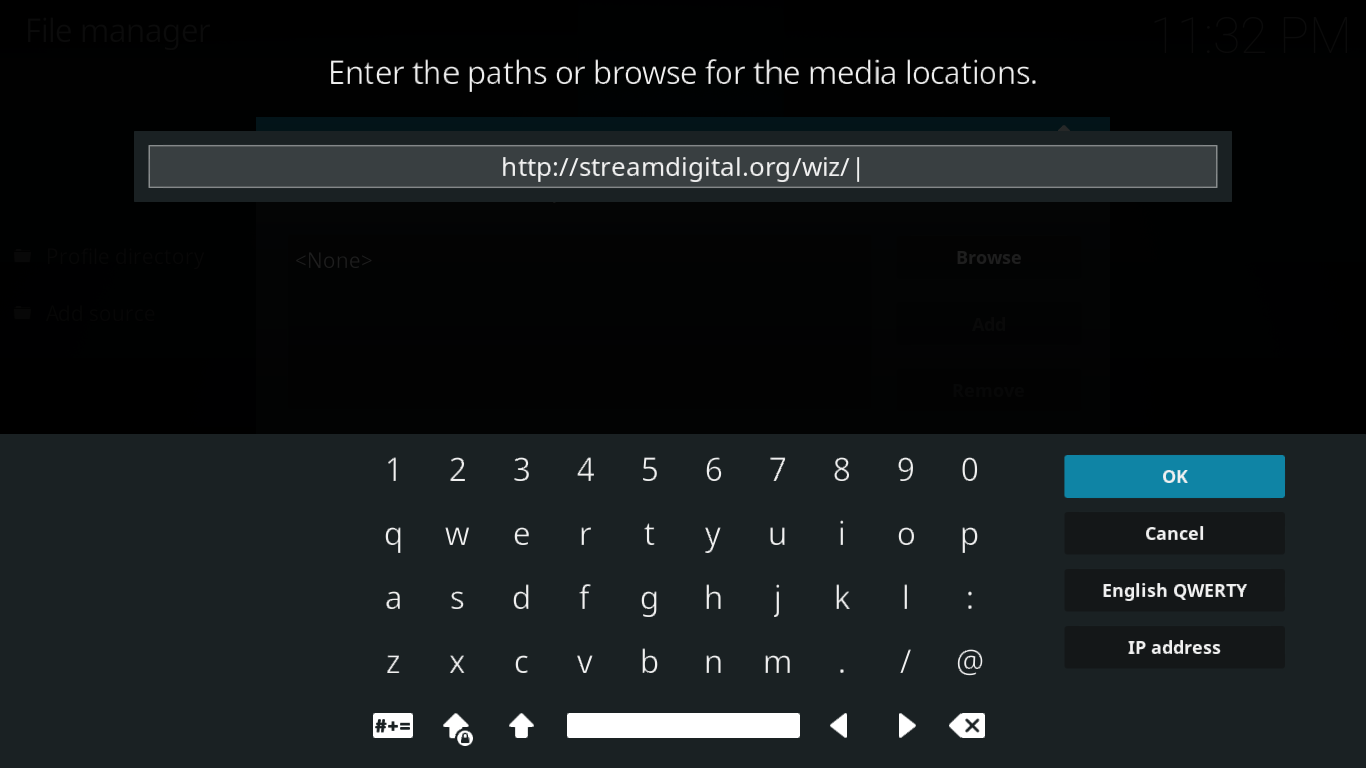
Tilbage til Tilføj filkildeskærm, skal du sørge for, at alt ser ud til at være korrekt, og klik på Okay for at bekræfte tilføjelsen af filkilden.
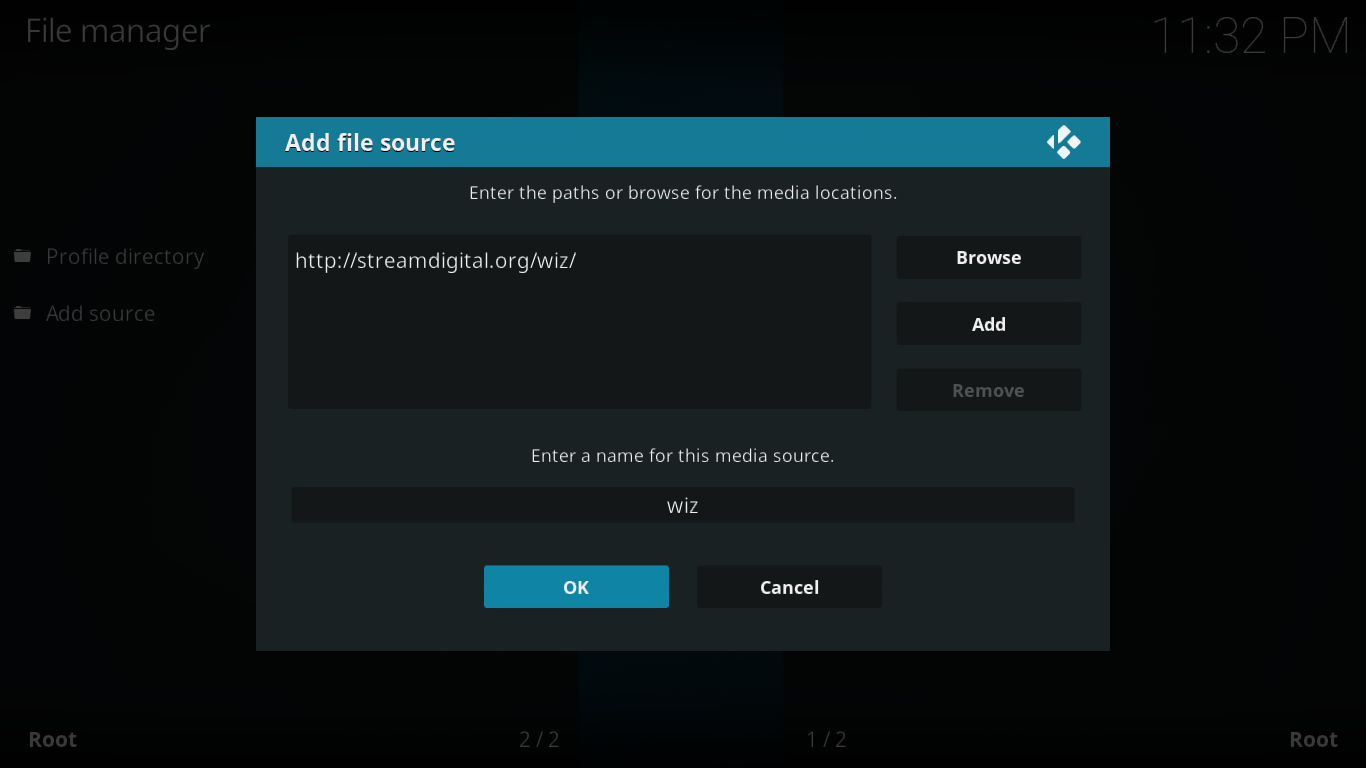
Installation af Stream Digital Wizard
I modsætning til de fleste andre guider, der installeres gennem arkiver, installeres Stream Digital Build direkte fra en zip-fil, som du finder i den mediekilde, du lige har tilføjet.
Fra Kodi-startskærm, klik Tilføjelser i hovedmenuen til venstre. Klik derefter på Add-on browserikon. Dette er den der ligner en åben boks øverst til venstre på skærmen.
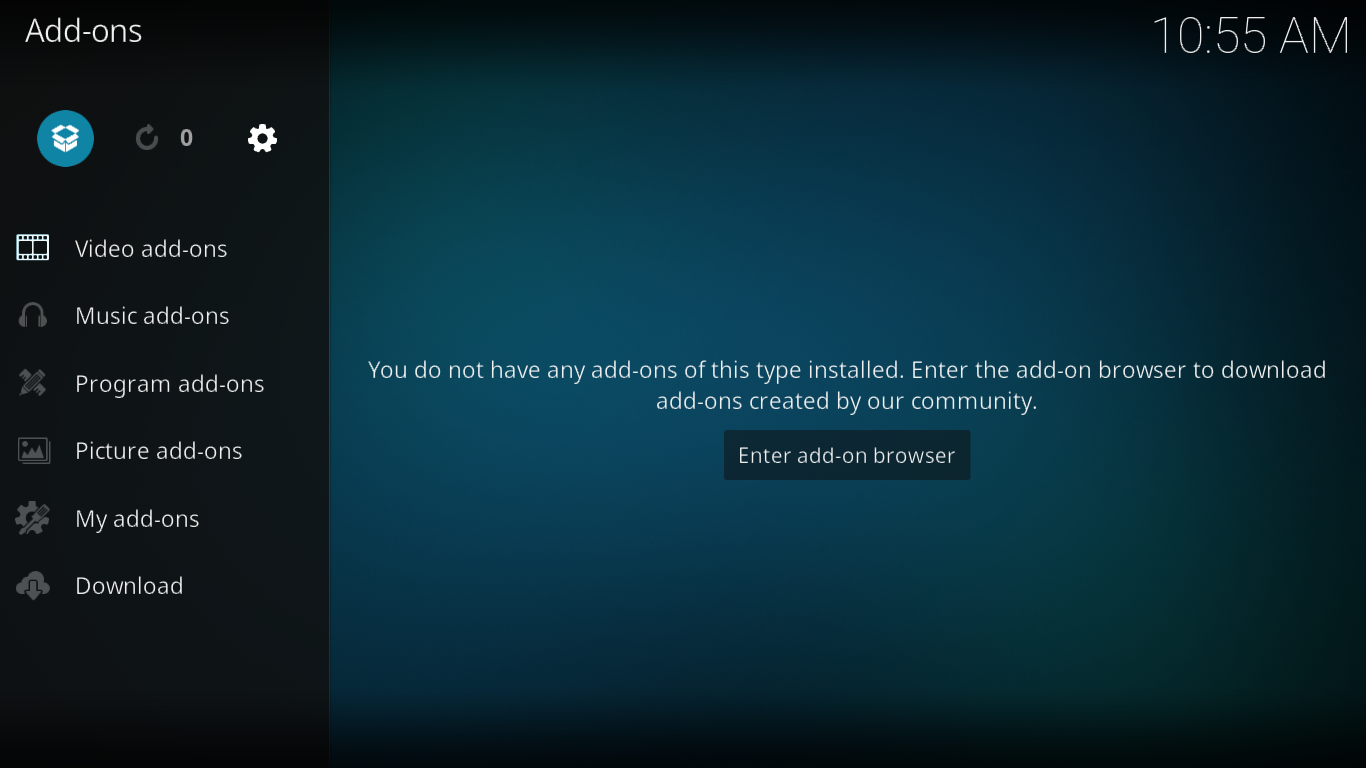
Fra add-on browserskærm, klik Installer fra zip-fil.
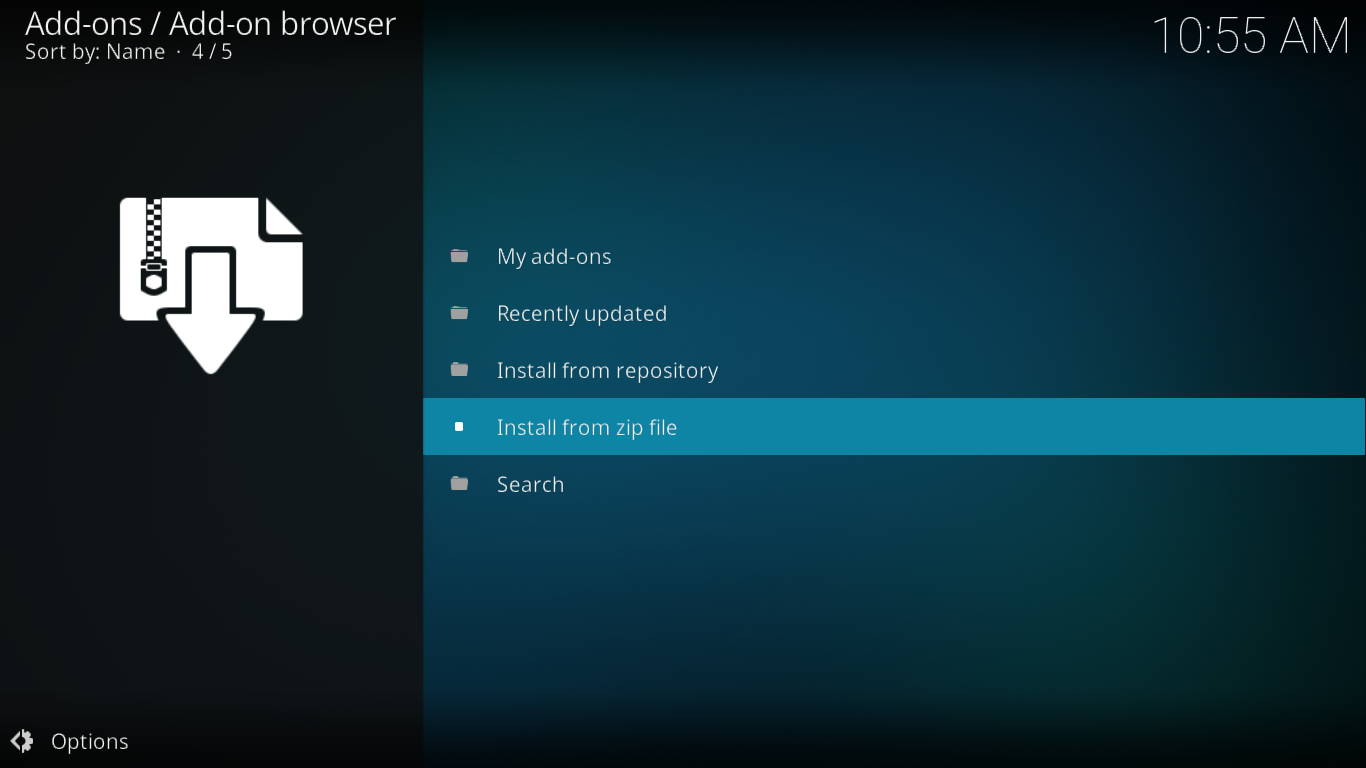
Klik derefter på wiz kilde, du lige har tilføjet, og til sidst skal du klikke på plugin.program.sdwiz.zip.
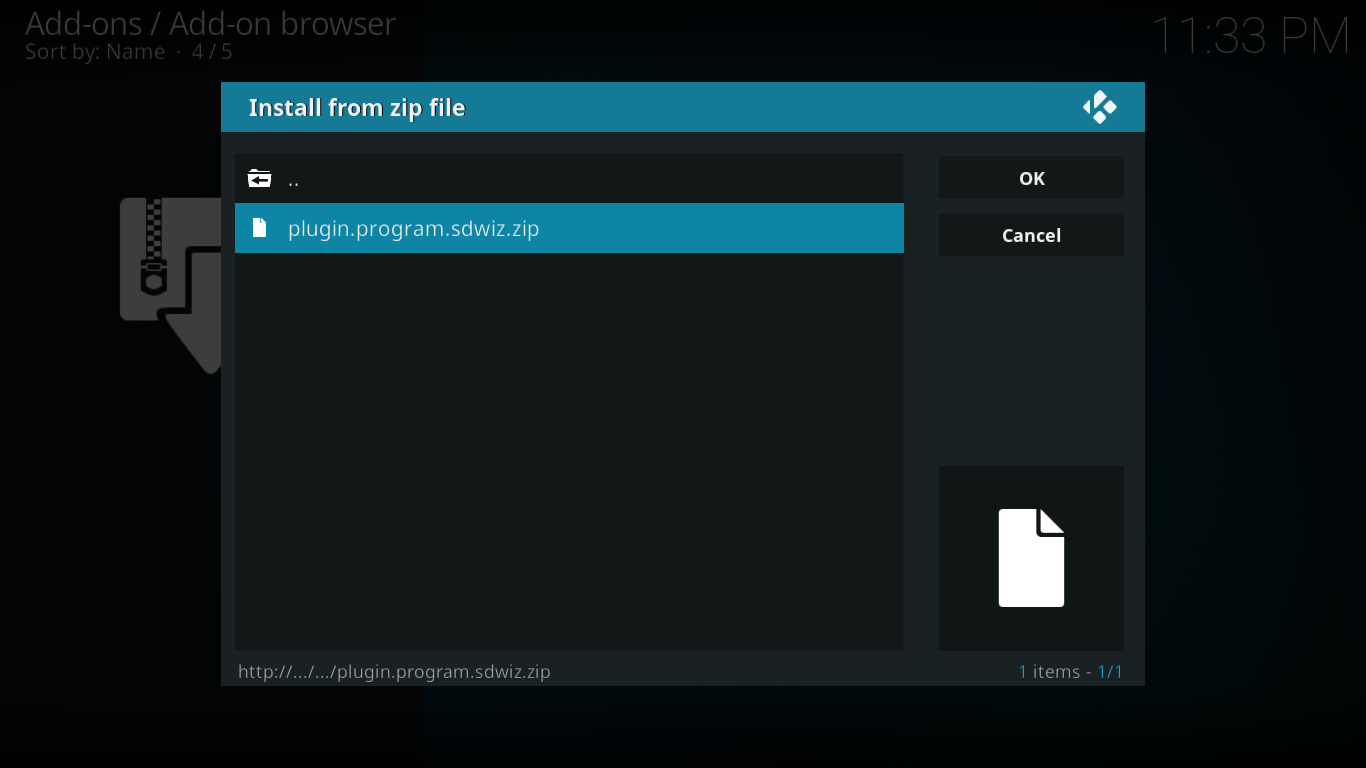
Installationen af Stream Digital Wizard starter straks, og så snart den er færdig, starter guiden, klar til at gå videre til næste trin.
Installation af BK Links Build
Så snart guiden starter, viser den sin velkomstside.
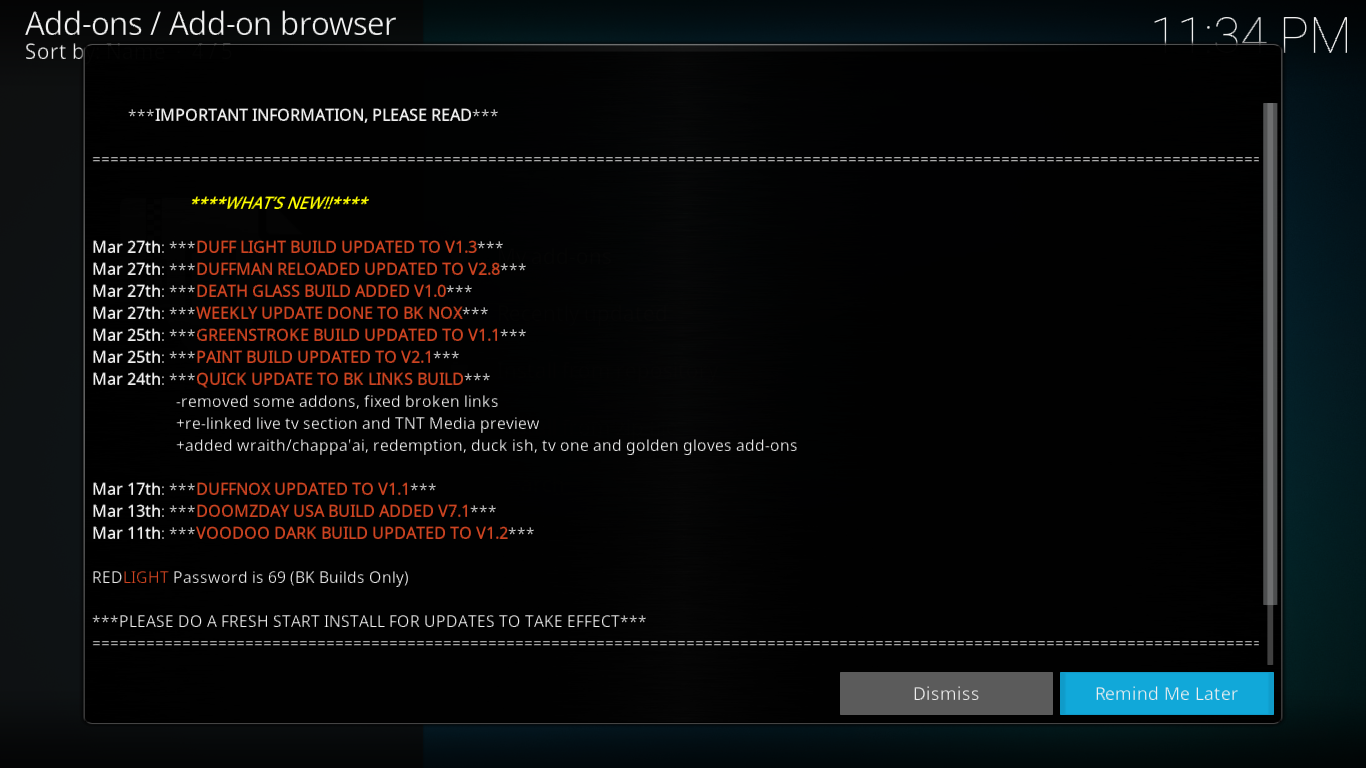
Klik Afskedige for at lukke siden. Der er ikke noget, der skal mindes om senere; den anden knap er opskåret
Dernæst viser guiden dig en side med indstillinger. For nemheds skyld skal du bare forlade standardvalgene som de er og klikke på Blive ved.
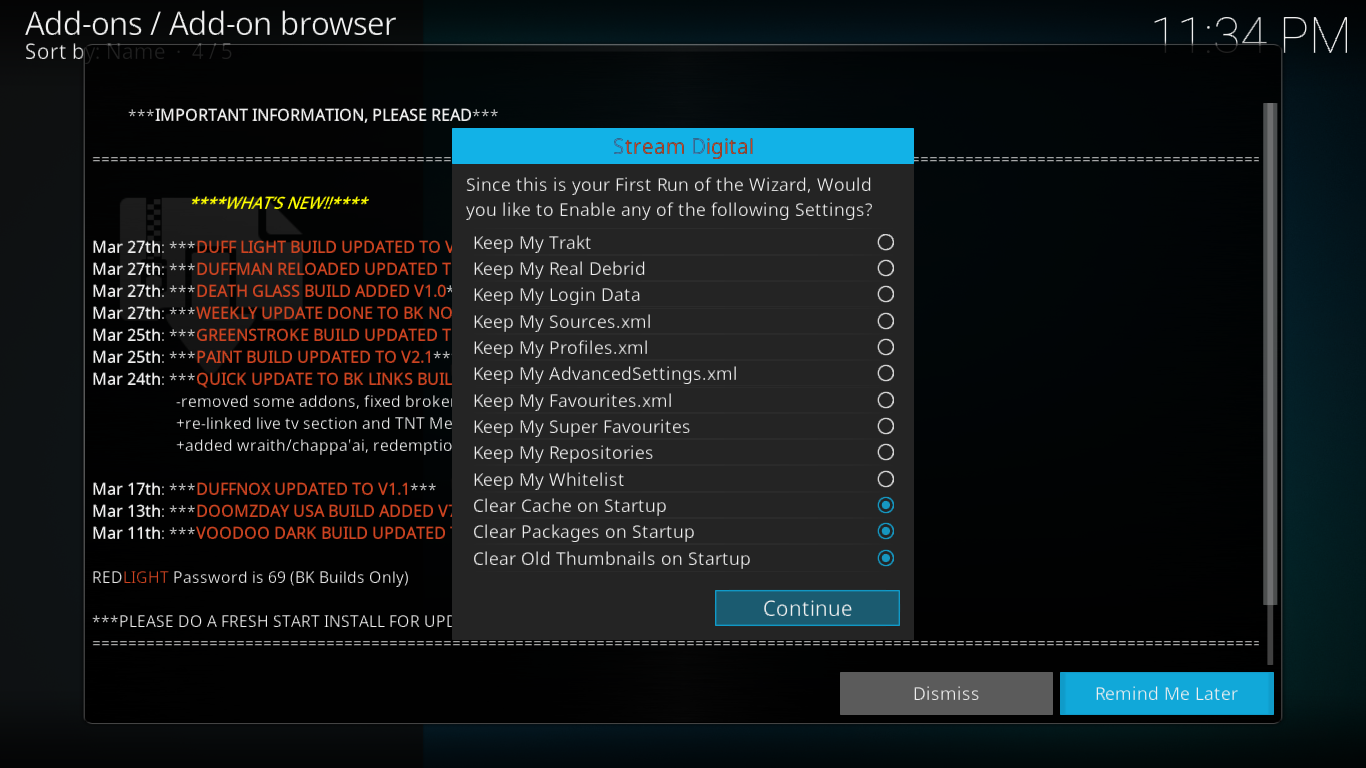
Guiden tilbyder derefter at tage dig direkte til build-menuen. Da det er præcis, hvad vi behøver, skal du bare klikke på Build Menu.
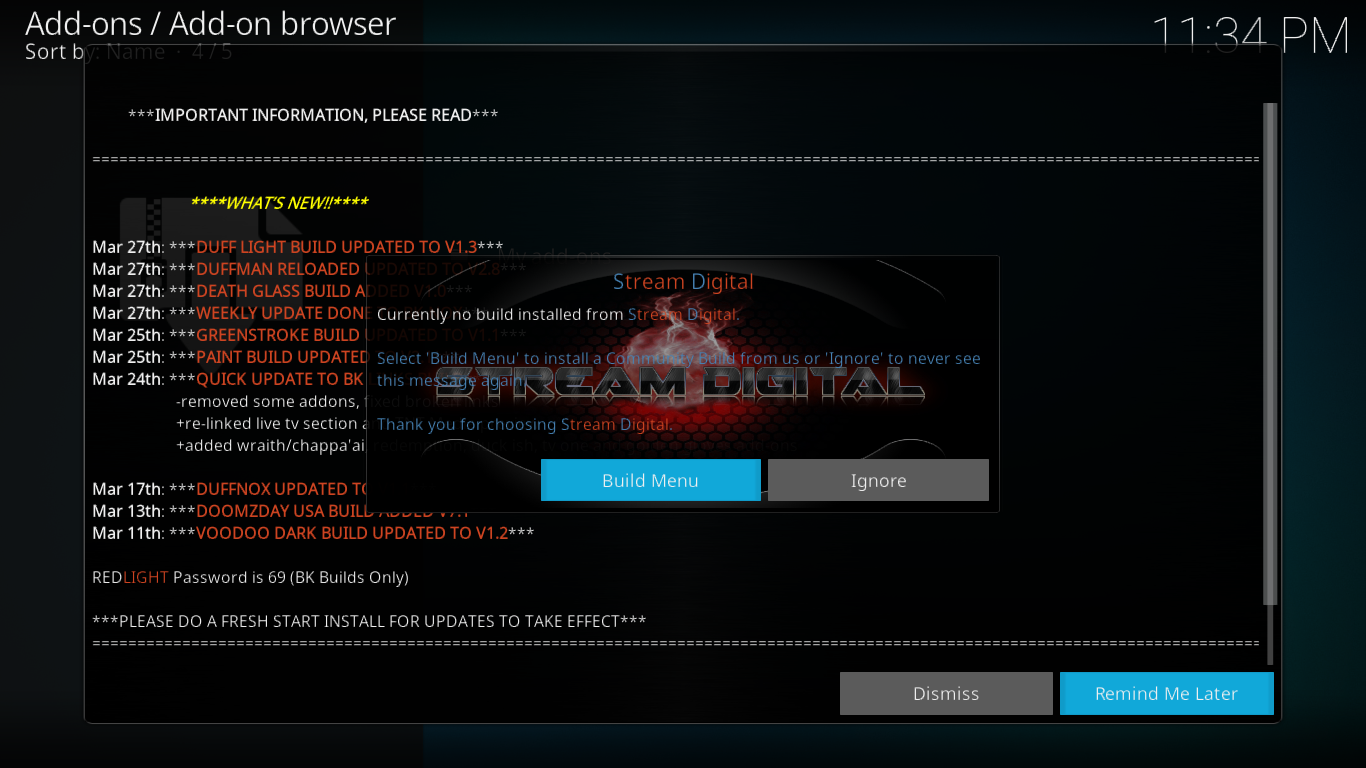
Rul ned i menuen Build, indtil du finder BKLinks poster. Der er to af dem, der svarer til to forskellige installationsservere. Du kan vælge en af dem. Og når downloaden starter, hvis du finder det for langsomt, kan du annullere det og prøve den anden server.
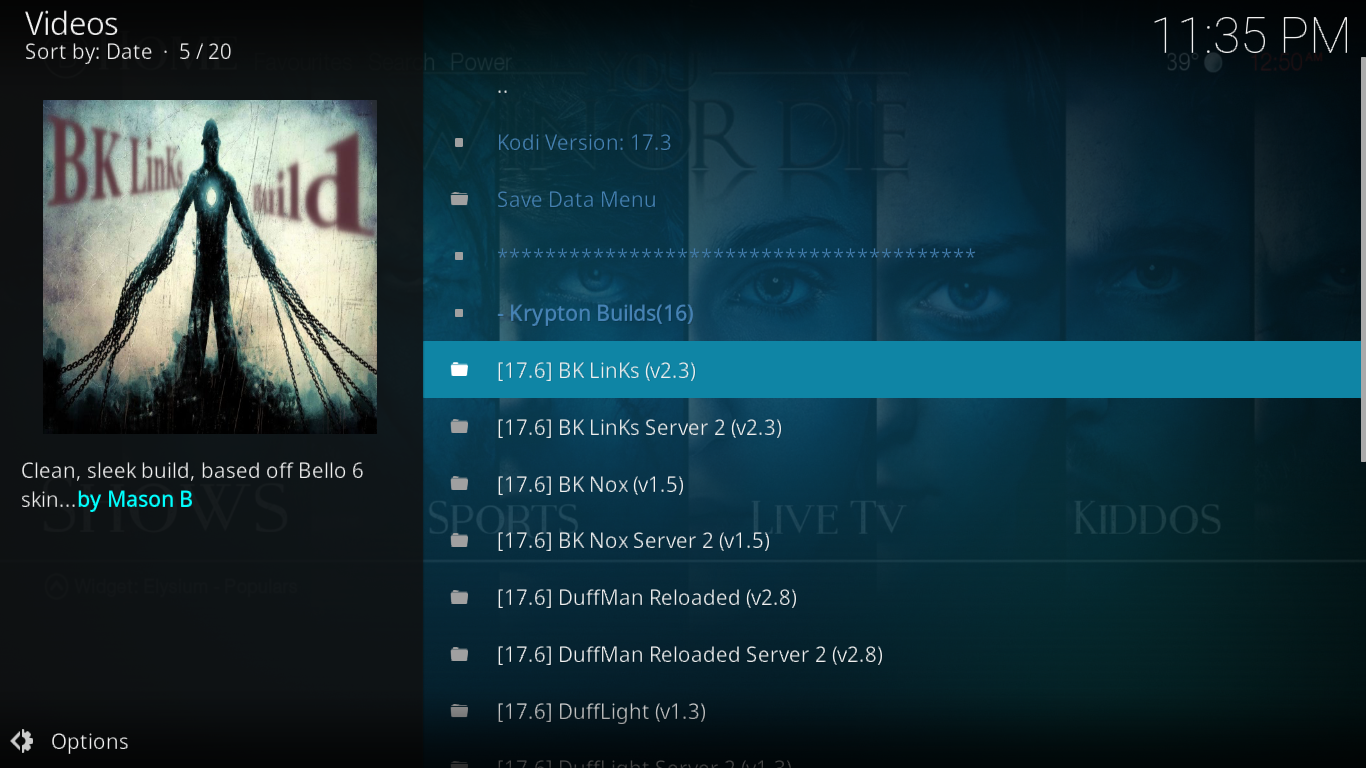
Når du klikker på en af de to tilgængelige kilder, føres du til bygningens installationsindstillinger.

Klik på for at udslette din nuværende Kodi-opsætning og starte på ny Frisk installation. Hvis du hellere vil beholde dine eksisterende tilføjelser, depoter og andre indstillinger, skal du klikke på Standardinstallation. Vi valgte at klikke på Fresh Install, da vi ønskede en ren skifer. Vi anbefaler kraftigt, at du gør det samme.
Hvis du klikker på Frisk installation, bliver du bedt om at bekræfte gendannelsen af Kodi-standardindstillingerne. Bare klik Blive ved.
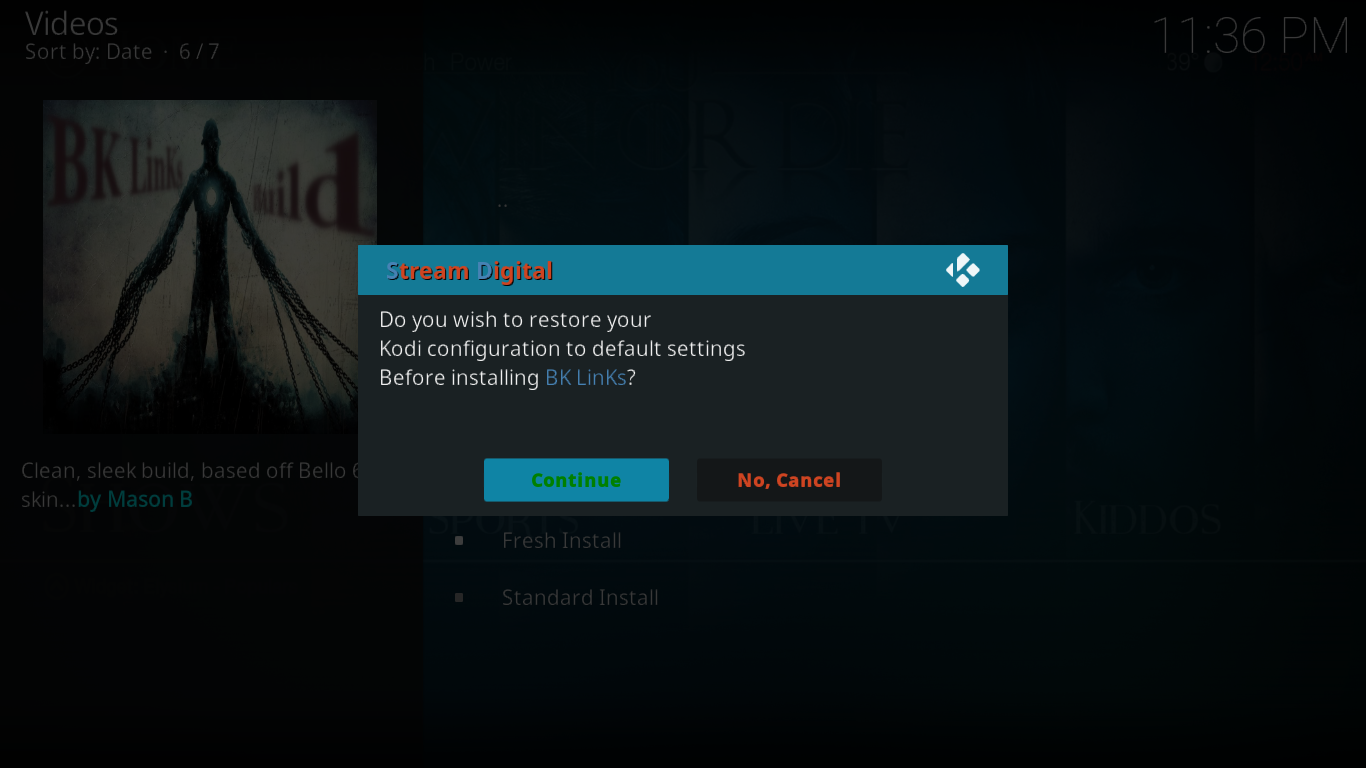
Build-installationen starter lige efter, at Kodi-konfigurationen er nulstillet, hvilket kun tager et minut.
Det er en todelt proces. Bygget bliver først downloadet, et trin, der kan tage ganske lang tid, afhængigt af flere faktorer. I mit tilfælde tog det lidt over en halv time.
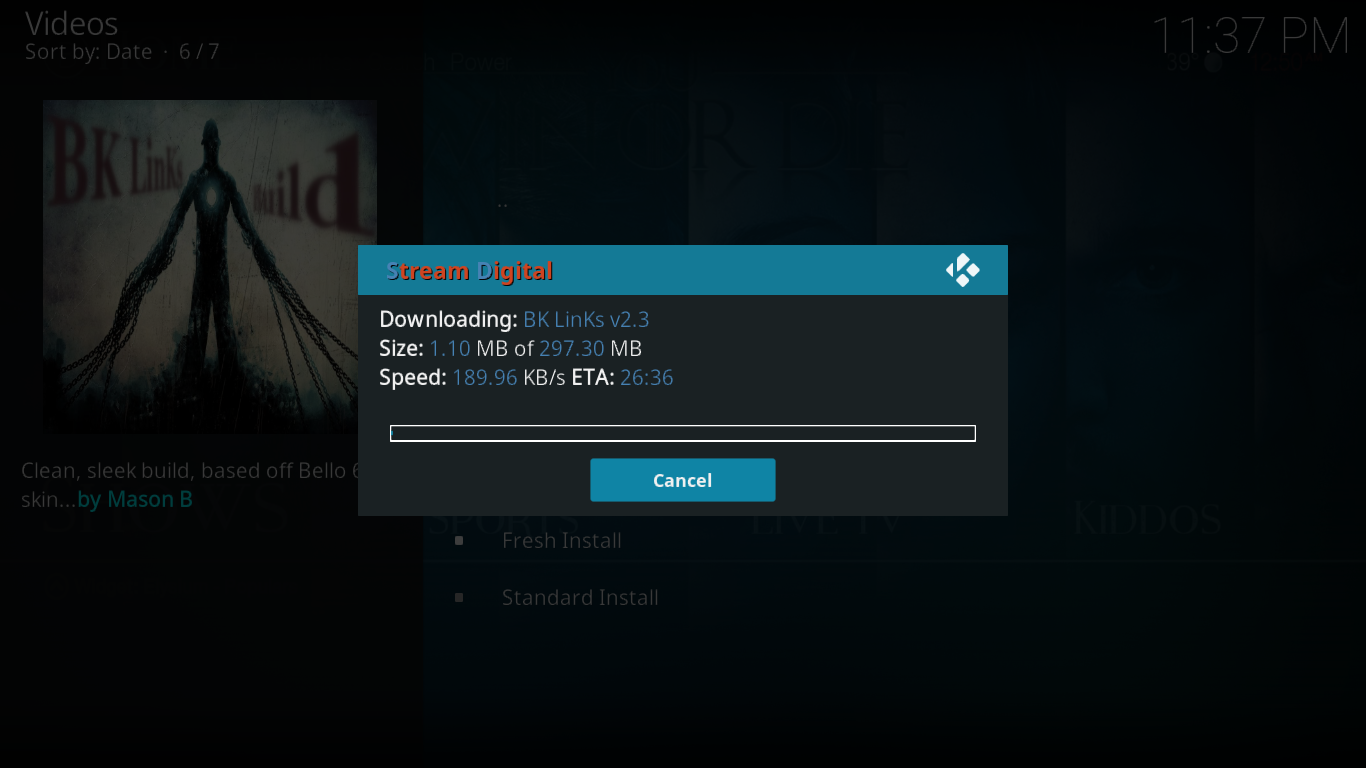
Når downloadet er afsluttet, startes den egentlige installation. Dette er meget hurtigere, men det tager stadig et stykke tid. På mit system tog det den bedre del af fem minutter.
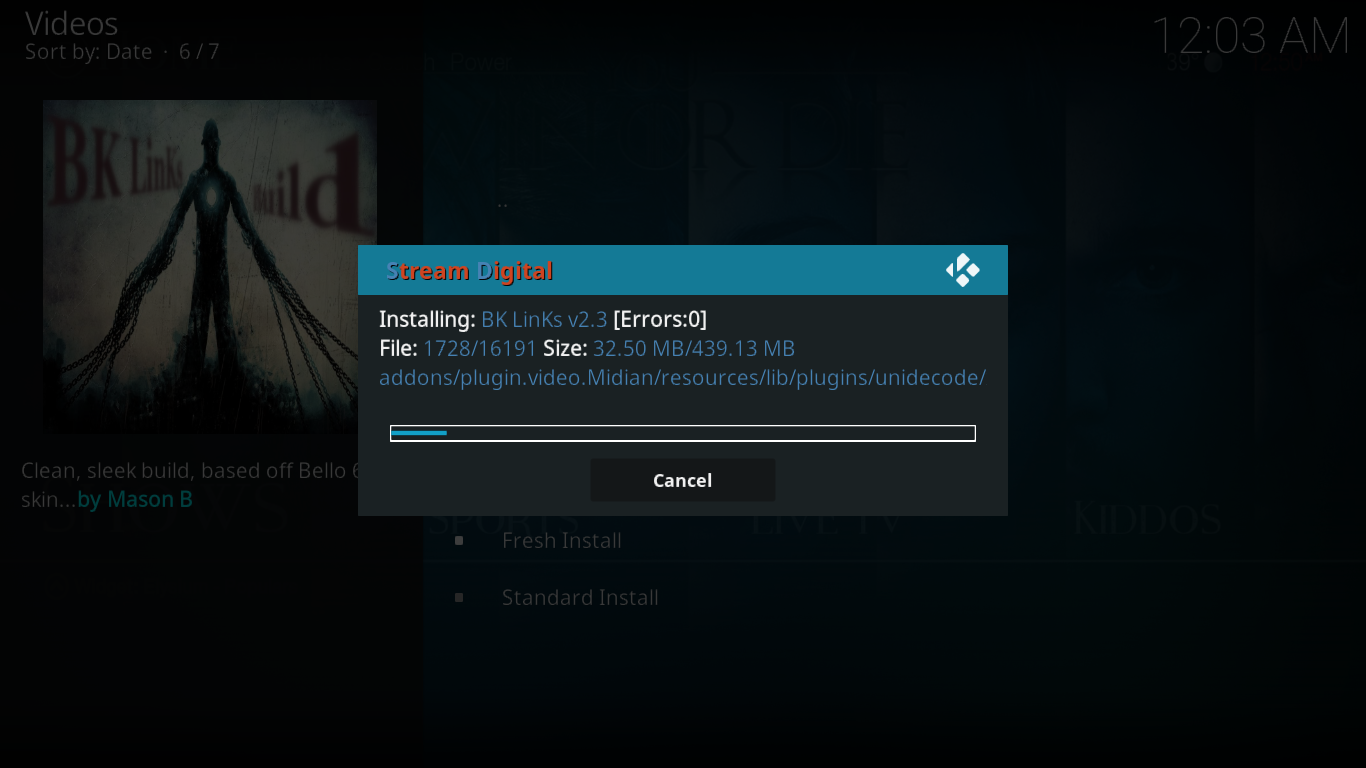
Når installationen er afsluttet, bliver du spurgt, om du skal indlæse profilen igen eller tvinge lukke Kodi. Vi foreslår, at du klikker Lukke med magt.
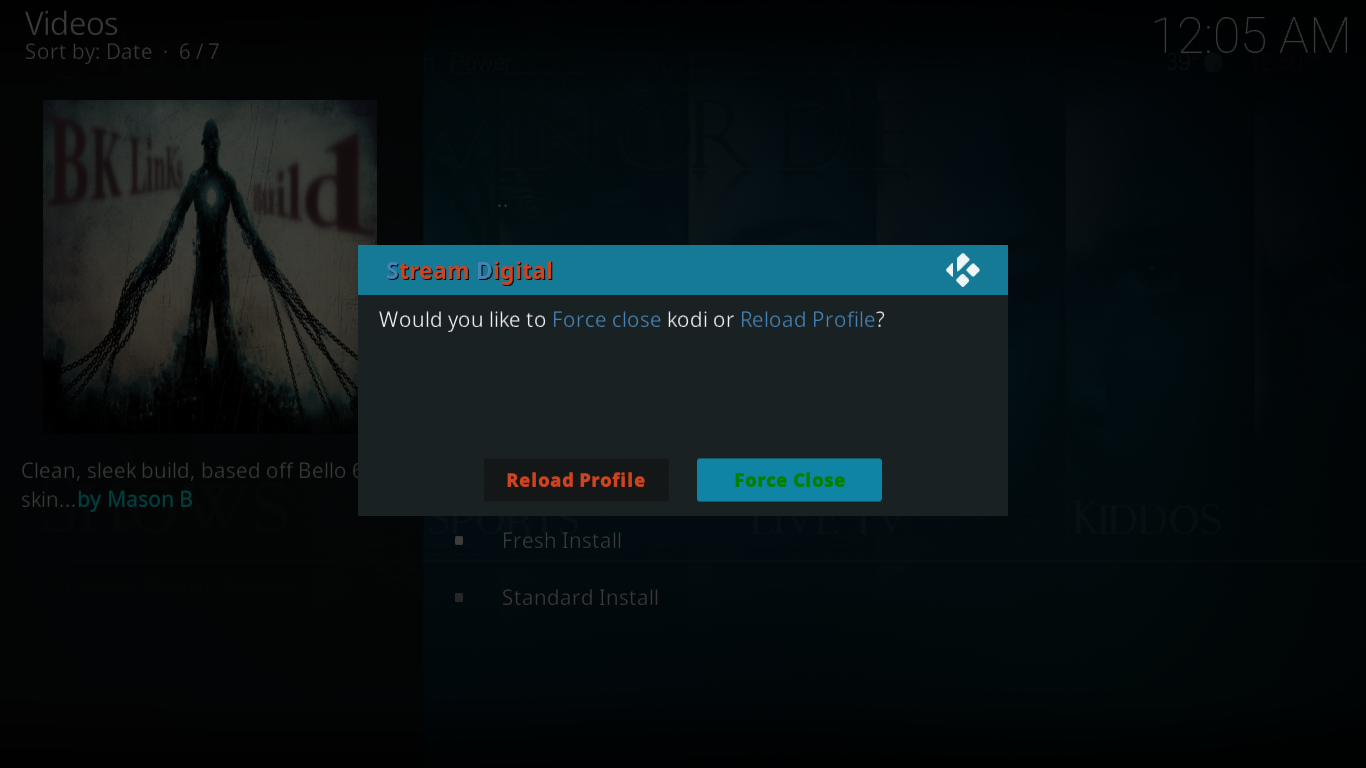
Når du genstarter Kodi, vil du blive mødt af BK Links Build-brugergrænsefladen i stedet for den velkendte Kodi-grænseflade.
Selvom denne artikel ikke er nok til at give dig en komplet rundvisning over alle funktioner i denne fantastiske tilføjelse, vil vi i det mindste se på, hvad du kan finde i hvert afsnit.
Hovedmenu og brugergrænseflade
BK Links Build-brugergrænsefladen er meget slankog enkel. Ligesom mange andre builds er der en menu bard mod midten af skærmen med widgets, der vises over det, når du trykker på pil op og undermenuer vises under det, når du trykker på pil ned. For øverst kan du hurtigt få adgang til dine favoritter, bygningens søgefunktionalitet og strømindstillinger.
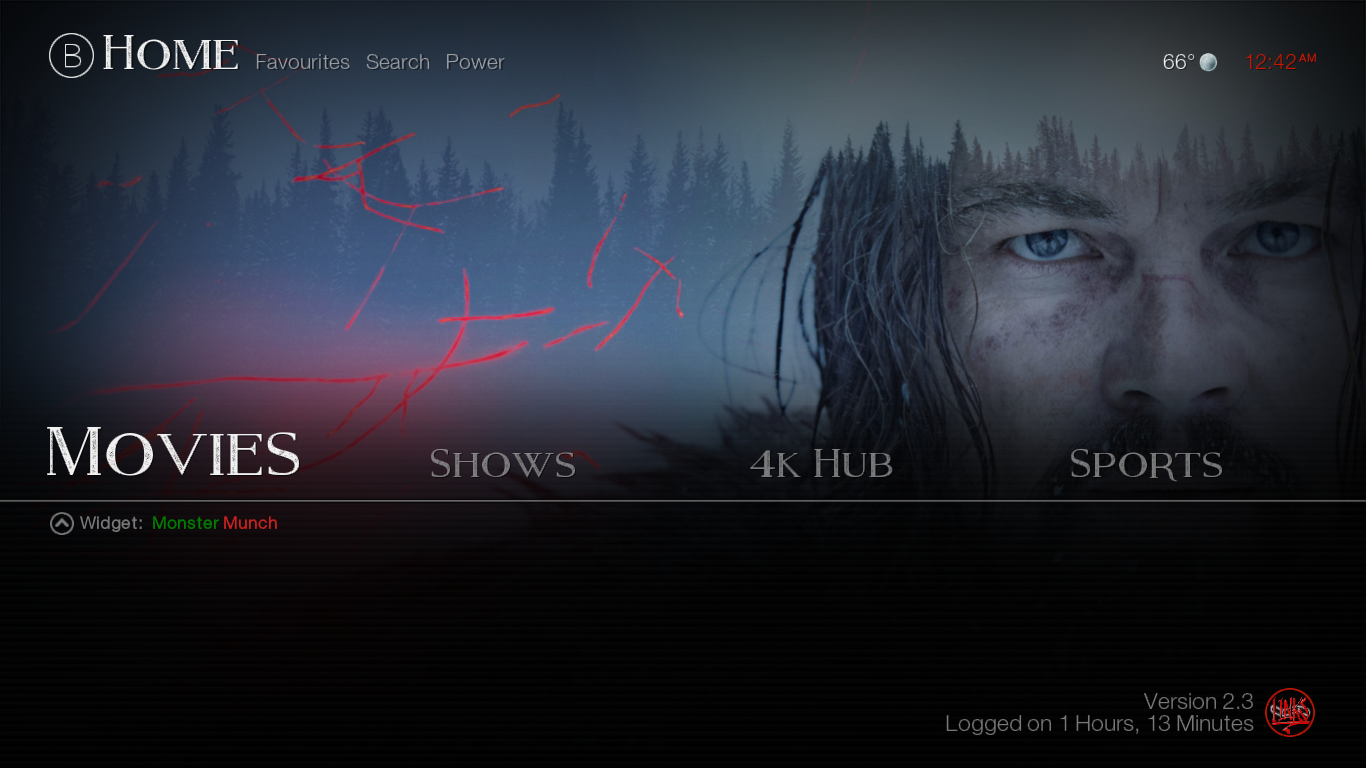
Hovedmenuindstillingerne er adskillige, men de er lette at forstå. I alt er der ti af dem, hver med et navn, der sjældent efterlader nogen tvivl om, hvad du finder under det.
Film
Dette afsnit vil sandsynligvis imponere enhver filmfan. Der er så meget indhold tilgængeligt. Widgeten i dette afsnit kaldes Monster Munch. Det er en liste med tæt på 700 film, som du kan se ved blot at klikke på ikonet.
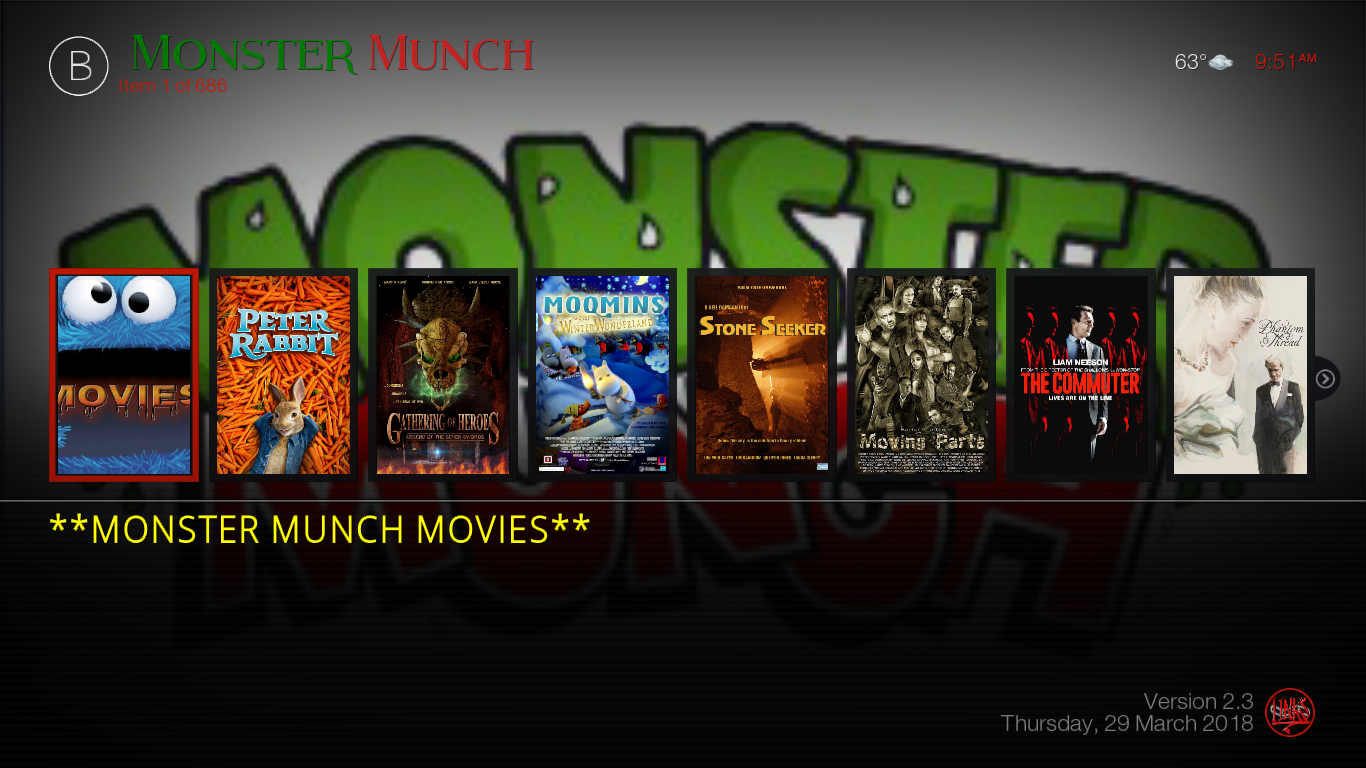
Med hensyn til sektionens undermenu er der indstillingerfor hurtigt at få adgang til filmsektionen i flere af buildens tilføjelser. Nogle af de bedste tilføjelser til film er inkluderet såsom Uranus, Placenta eller Supremacy.
Viser sig
Hvis du foretrækker tv-shows frem for film, er dette afsnitlige så god som den foregående, og igen, det trækker indhold fra nogle af de bedste tilføjelser. Widgeten viser afsnittet Populære film fra tilføjelsen Neptune Rising.
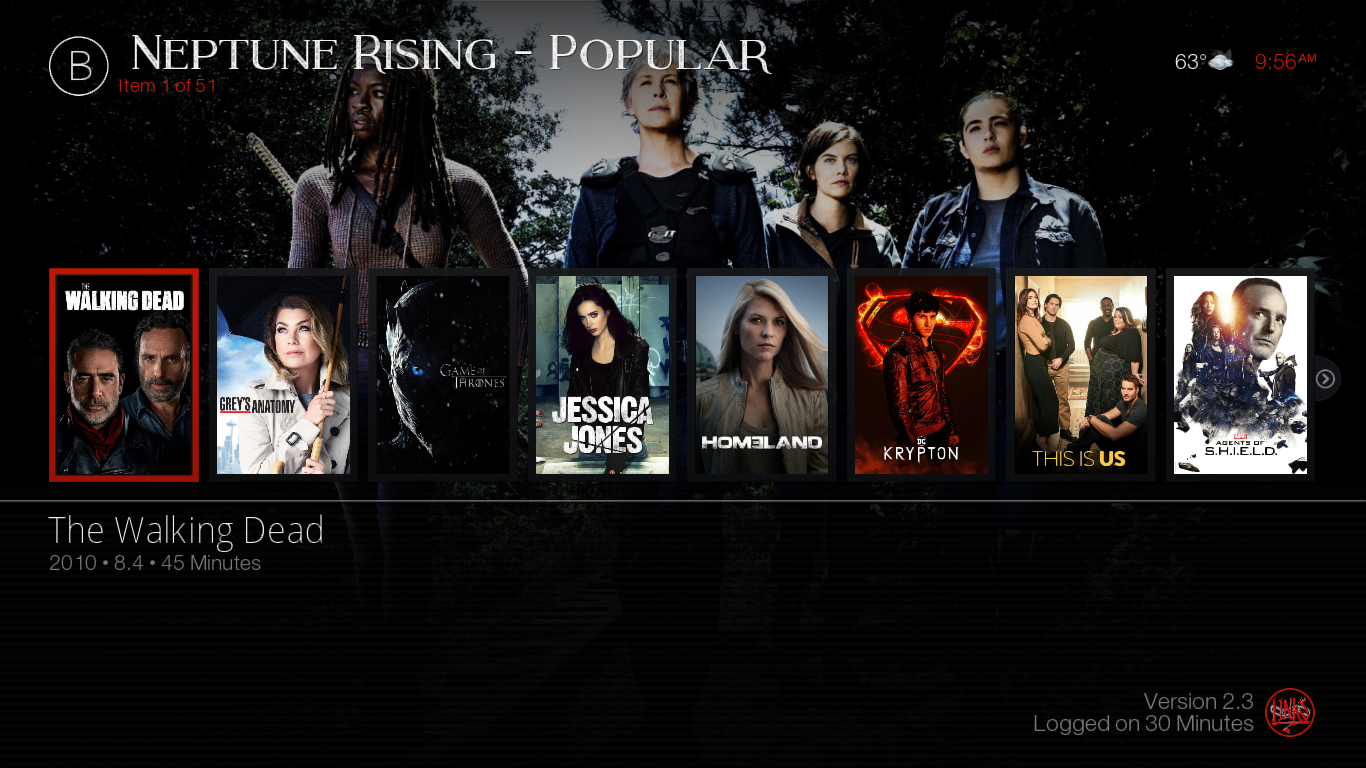
Sektionens undermenu har direkte links til nogle afdet bedste tv-indhold. Der er f.eks. Placenta's By Network-listen. Et andet interessant underafsnit er Catchup TV, der har den seneste episode af de mest aktuelle tv-shows
4K hub
Hvis du er i Ultra High Definition-indhold - ogdu har hardware, der understøtter det - du vil være tilfreds med dette afsnit. Widgeten viser et udvalg af 4K-film fra tilføjelsen Redemption. der er lidt over 30 titler tilgængelige
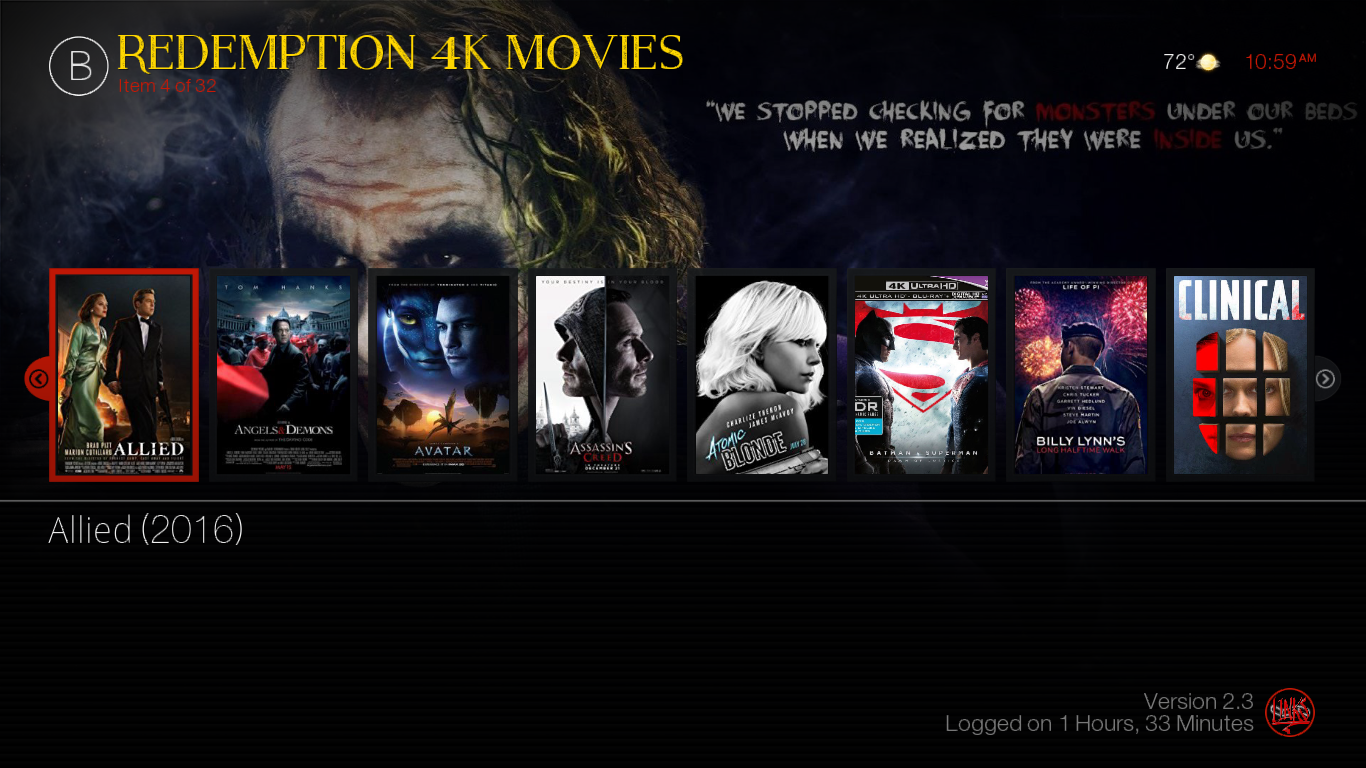
Og for endnu mere UHD-indhold, er sektionenundermenu har direkte links til 4K-sektionerne i adskillige tilføjelser, såsom Dogs Bullock, Supremacy, Maverick, UK Turk Playlists, Star Tec og Monster Munch. Tilsammen repræsenterer dette hundreder af titler.
Sport
Dette er sektionen for sportsfans, som du måskehar gættet. Sorten ser ud til at være lige så god annonce de foregående sektioner. Som en widget har du direkte links til otte store sportsudvidelser. Der er ekstremsport, Maverick-sport, motorudspilninger, Planet MMA, PureSports, SportsDevil, The Loop og Wrestling On Demand.
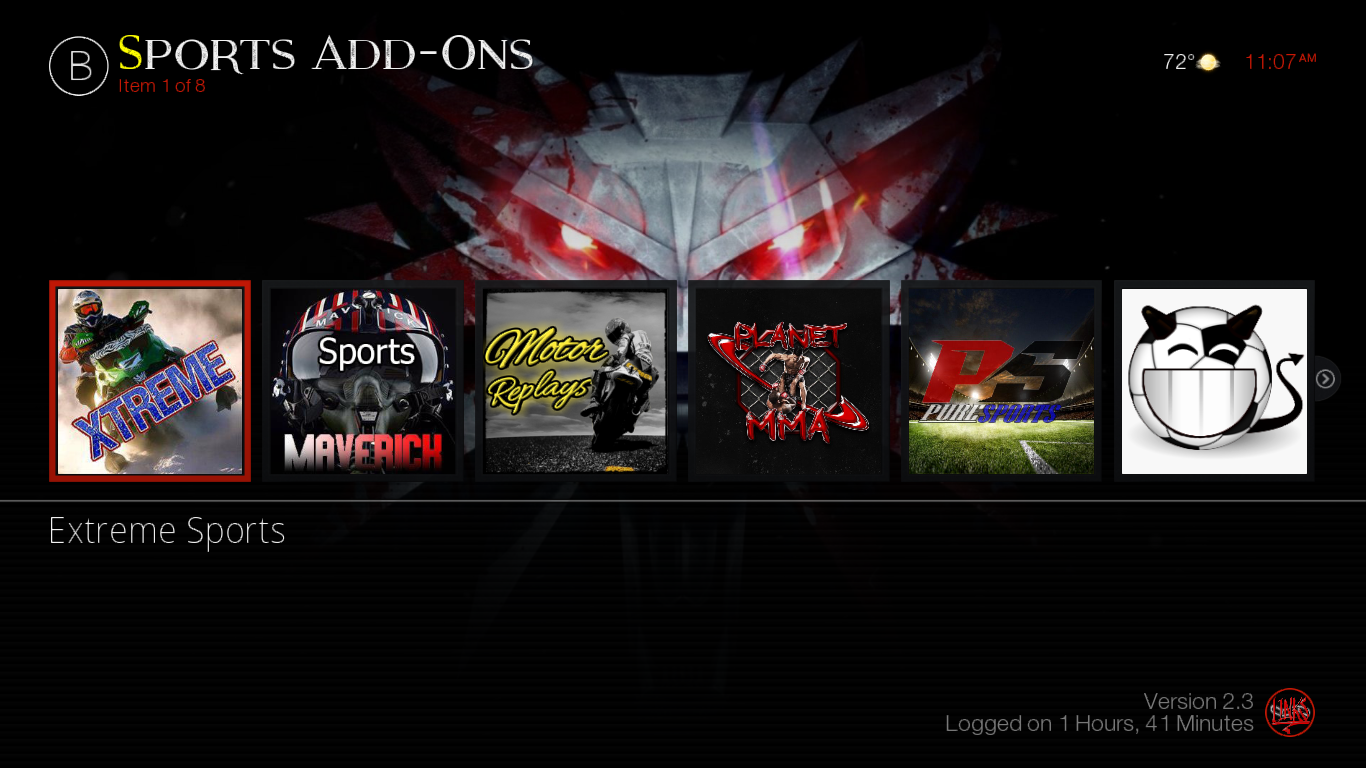
Og hvis disse ikke er tilstrækkelige til at tilfredsstille din sugen efter sport, har undermenuen et par flere muligheder, inklusive en liste med 133 live IPTV-sportskanaler.
Live TV
For hard-core ledningsskærer vil dette være endet valgte afsnit. Og med fornuft. Det inkluderer indhold fra de bedste tilføjelser til live IPTV. Sektionen har ingen widget, og undermenuen er temmelig lille, men lad ikke det forhindre dig.
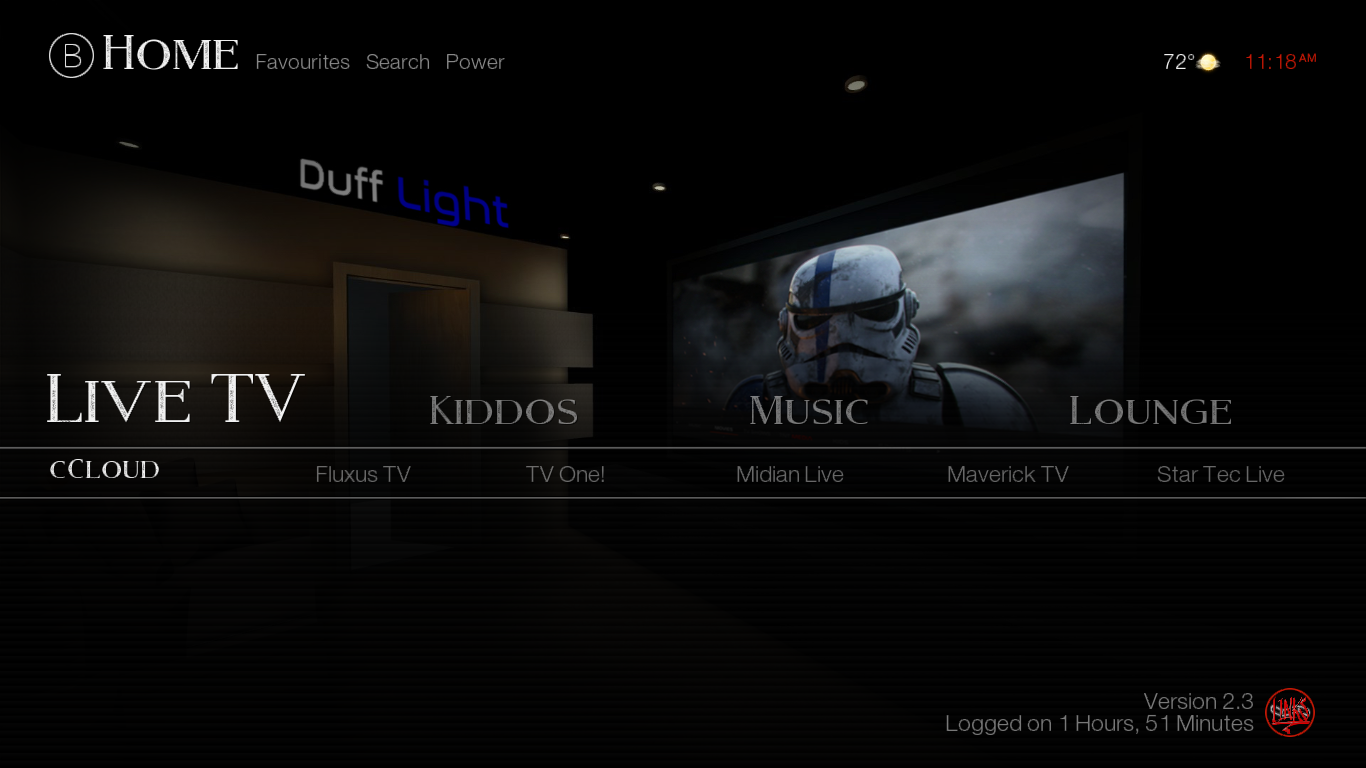
Der er stadig et ton indhold tilgængeligt her. Der er direkte tv-valg fra CCloud, Fluxus TV, TV One !, Midian, Maverick og Star Tec. Sammen tilbyder dette tusinder af verdensomspændende tv-kanaler.
kiddos
Børn finder også noget indhold, de vil elske idenne bygning. Og det er her det er. Og bedst af alt, det handler ikke kun om film. Der er selvfølgelig film, og sektionens widget har f.eks. Over 15o titler.
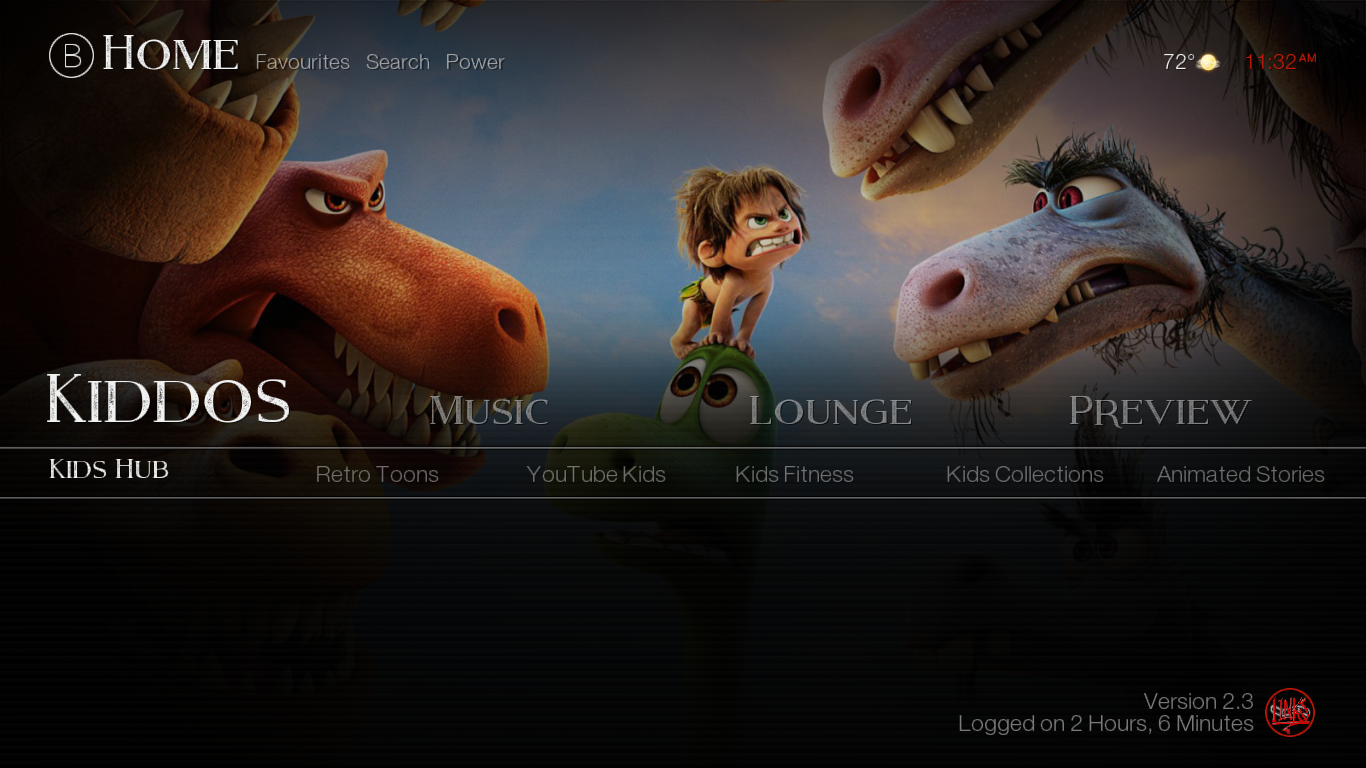
Men når du går til undermenuen, har du merebred vifte. Jeg elskede især sektionen retro toon, hvor du kan se tegneserier fra fortiden. Kids Fitness er en anden interessant mulighed, hvis du har aktive børn, der skal flytte.
musik
Er du musikfan? Du finder din løsning i dette afsnit. Widgeten har verdens top 100 singler. og undermenuen har endnu mere musikvalg.
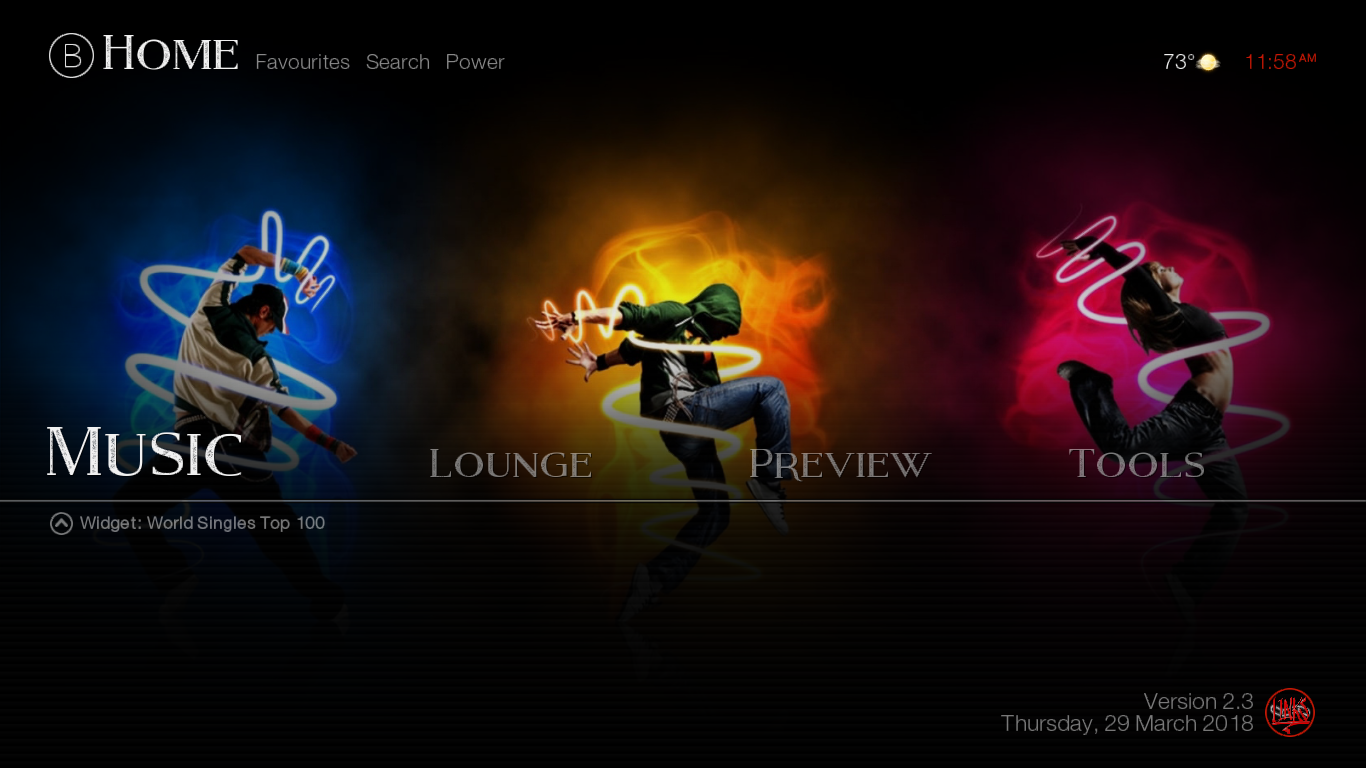
Det har en blanding af musikvideo-feed og kun lydvalg. MPS Streams-underafsnittet har for eksempel en af de største udvalg af lydfeeds og tilbyder tusinder af titler.
lounge
Det er svært at forklare, hvad Lounge-sektionen eralt om. Du bliver nødt til at se selv, antager jeg. Widgeten giver direkte links til mange filmsamlinger fra Uranus-tilføjelsen. Der er for eksempel Chick Flicks, baseret på en Ture Story, Star Trek og War-kategori.
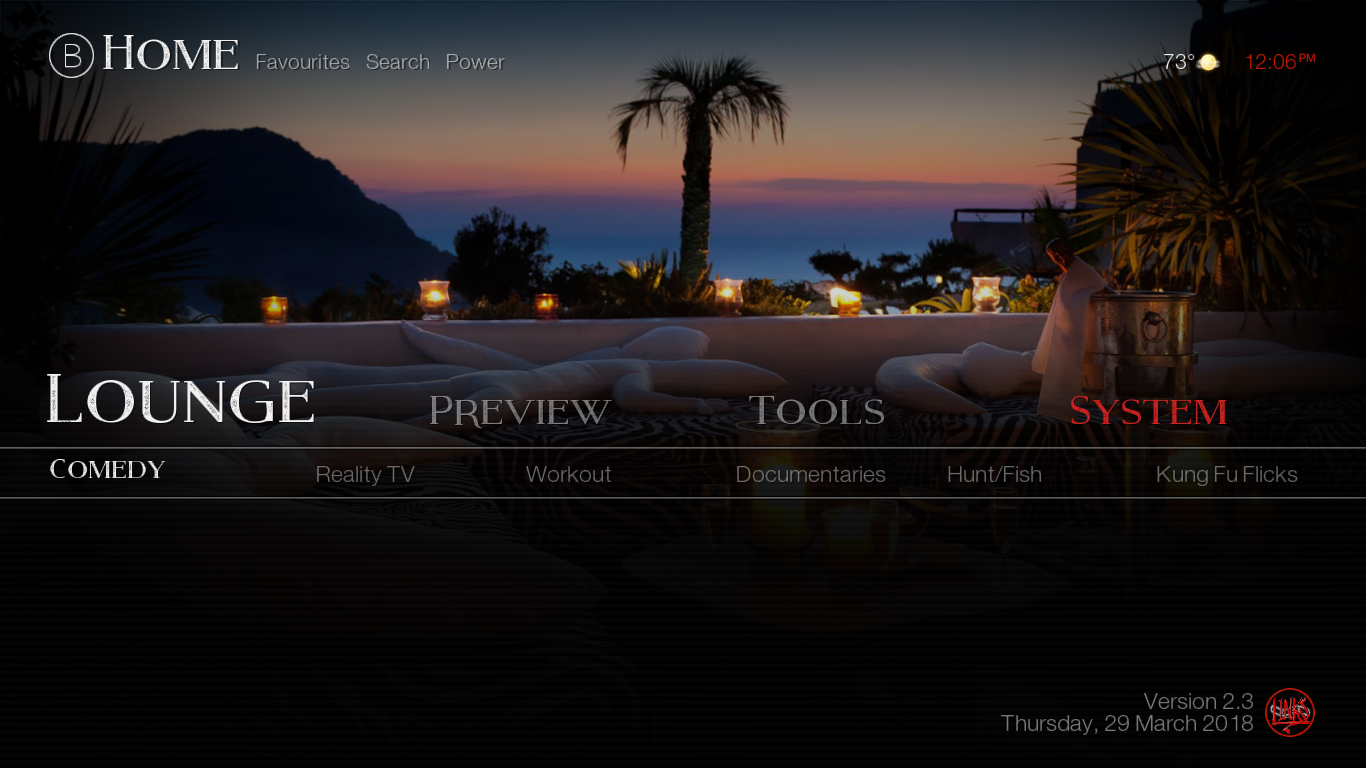
Med hensyn til undermenuen har den kategorier som madlavning, virkeligheds-tv, træning, Kung Fu-flicks eller rødt lys, et seksuelt indholdssektion, der er PIN-beskyttet.
Eksempel
Jeg fandt dette sidste indholdssnit nogetskuffende. Jeg forventede at finde filmeksempler på kommende film, men i stedet fik jeg en kompliceret struktur, der kræver, at jeg indtaster mine TNT-legitimationsoplysninger. Og for at gøre sagen endnu værre, kunne jeg ikke finde nogen oplysninger om emnet andetsteds i bygningen eller endda på nettet. Måske ved en af jer læsere, hvad det her handler om, og ville være interesseret i at forklare ved hjælp af kommentarfeltet nedenfor denne artikel?
Værktøjer og system
du finder ikke noget indhold i disse to sidste sektioner. I stedet, som deres navn antyder, er det her, alle værktøjer og systemindstillinger er skjult.
Pak ind
BK Links build er en anden stor build dermange vil elske. Selvom installationen måske tager lidt tid, slår den bestemt nødvendigt at installere hver add-on, den indeholder for hånd. Dette er den største fordel ved builds. Du får alt opsat i en enkelt installation. Hvad angår indhold, lader BK Links-bygningen intet tilbage at ønske. Hver af dens sektioner foreslår et stort udvalg af indhold til enhver smag.
Har du prøvet BK Links build? Hvad kunne du lide bedst ved det? Stødte du på problemer med installation eller brug af det? Del din oplevelse med os ved hjælp af kommentarerne herunder.

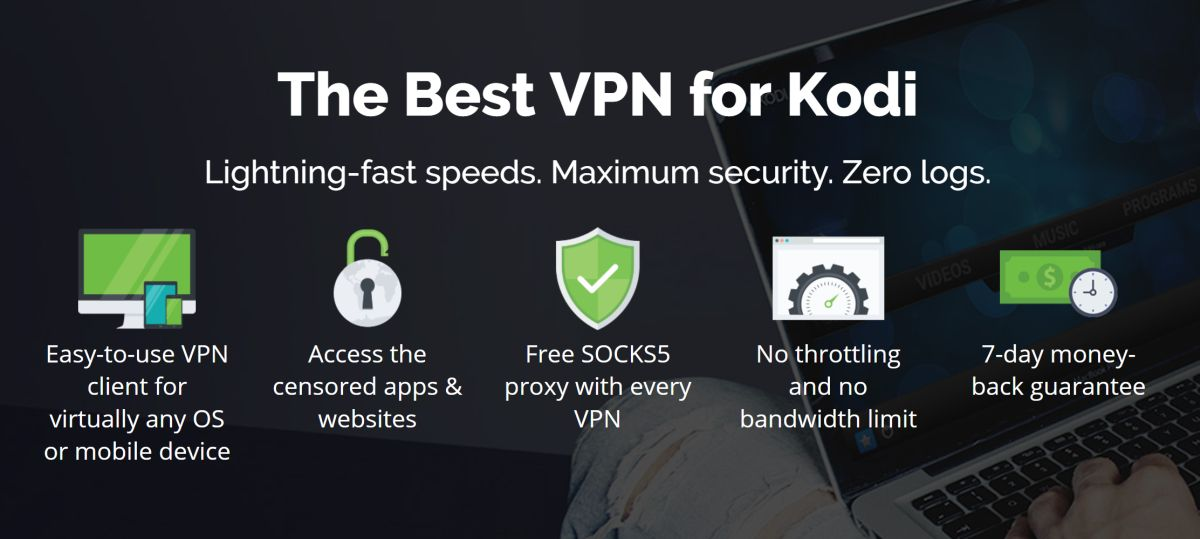

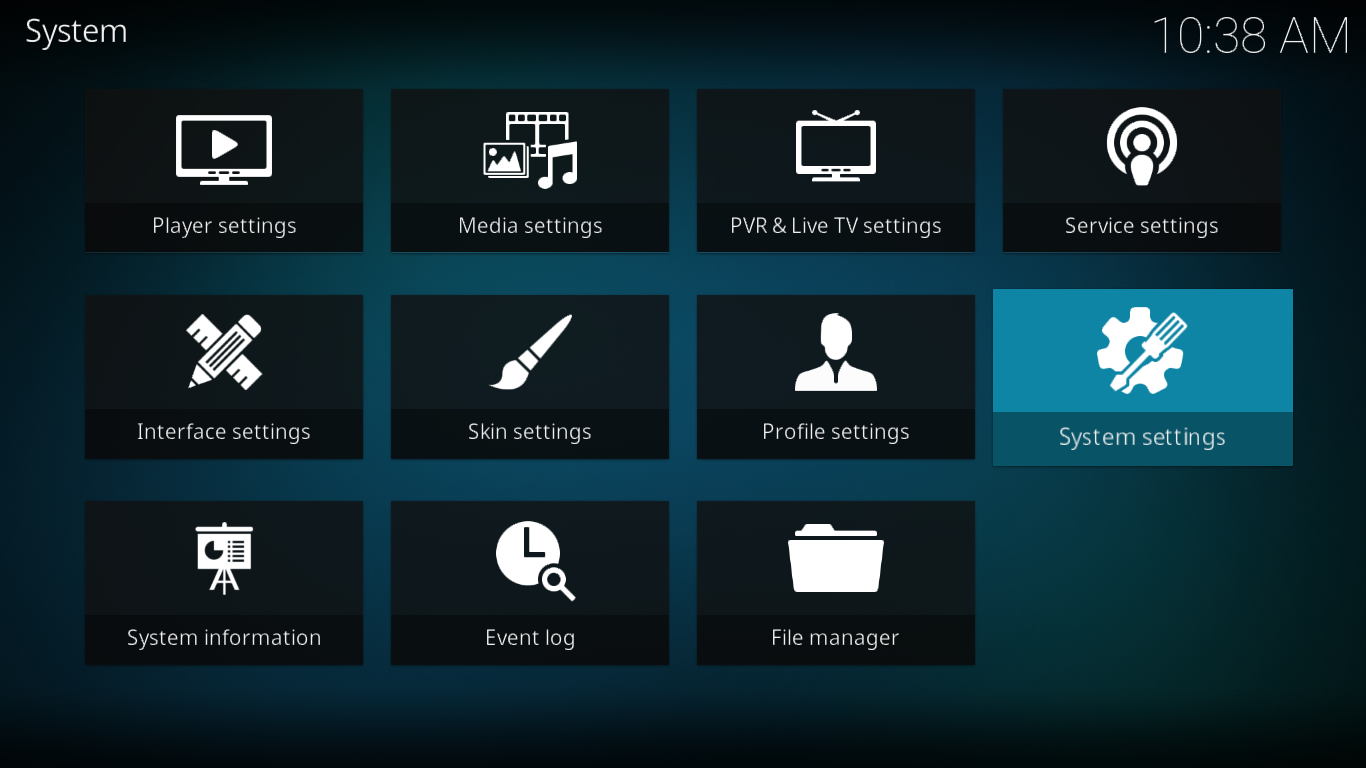
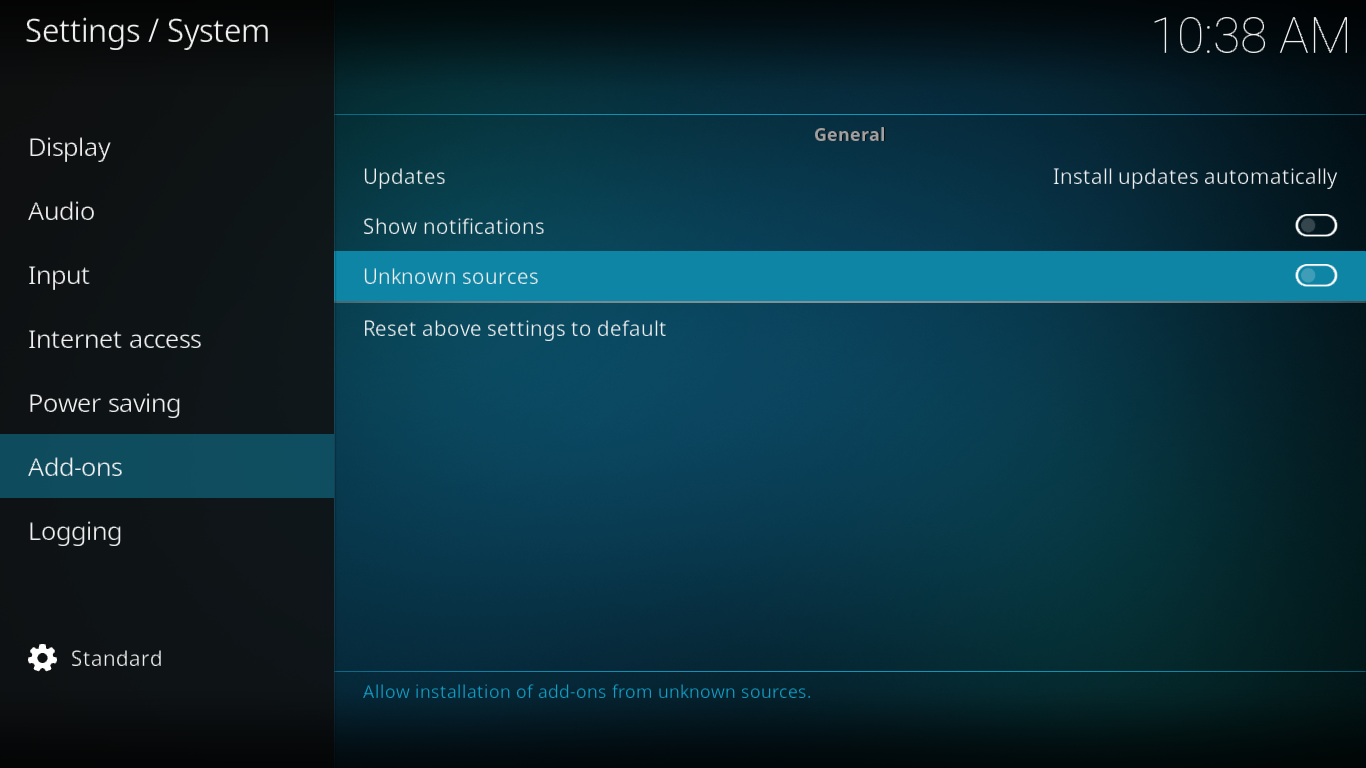
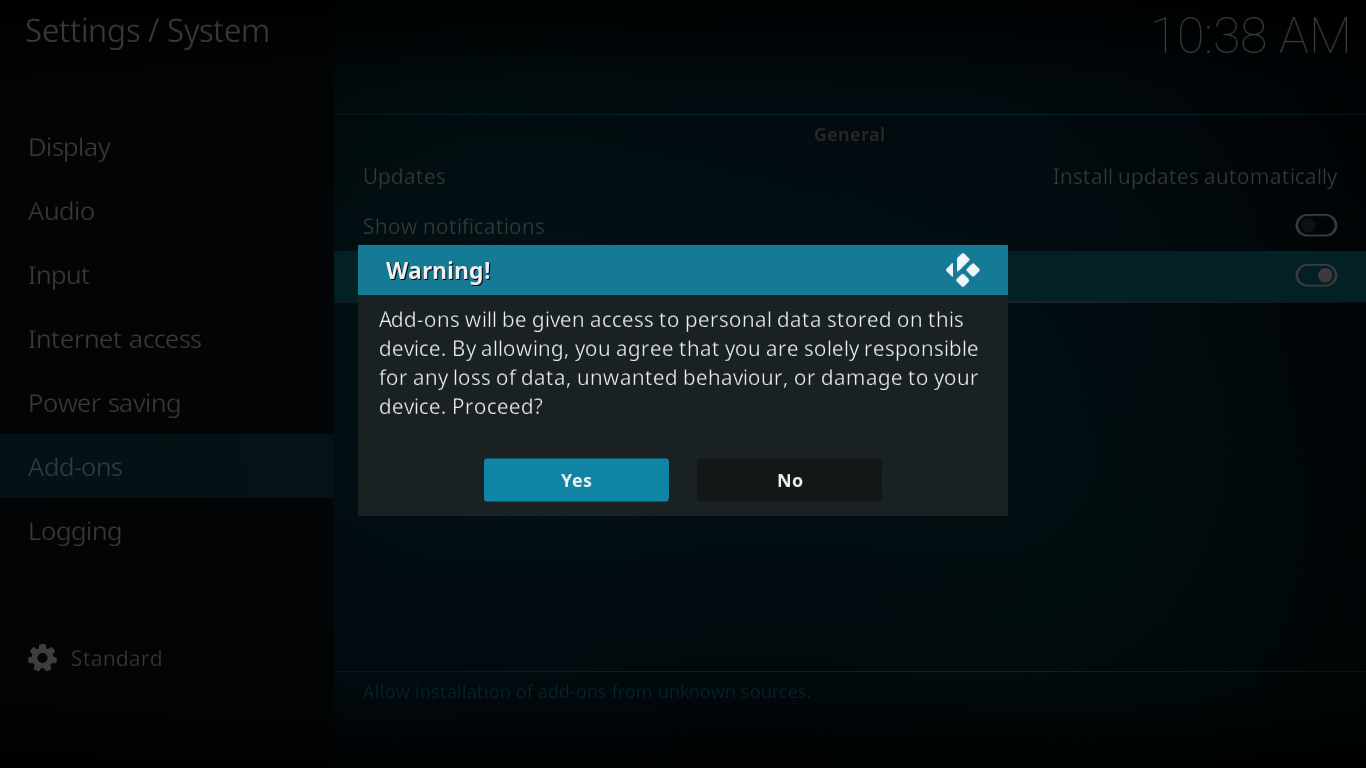
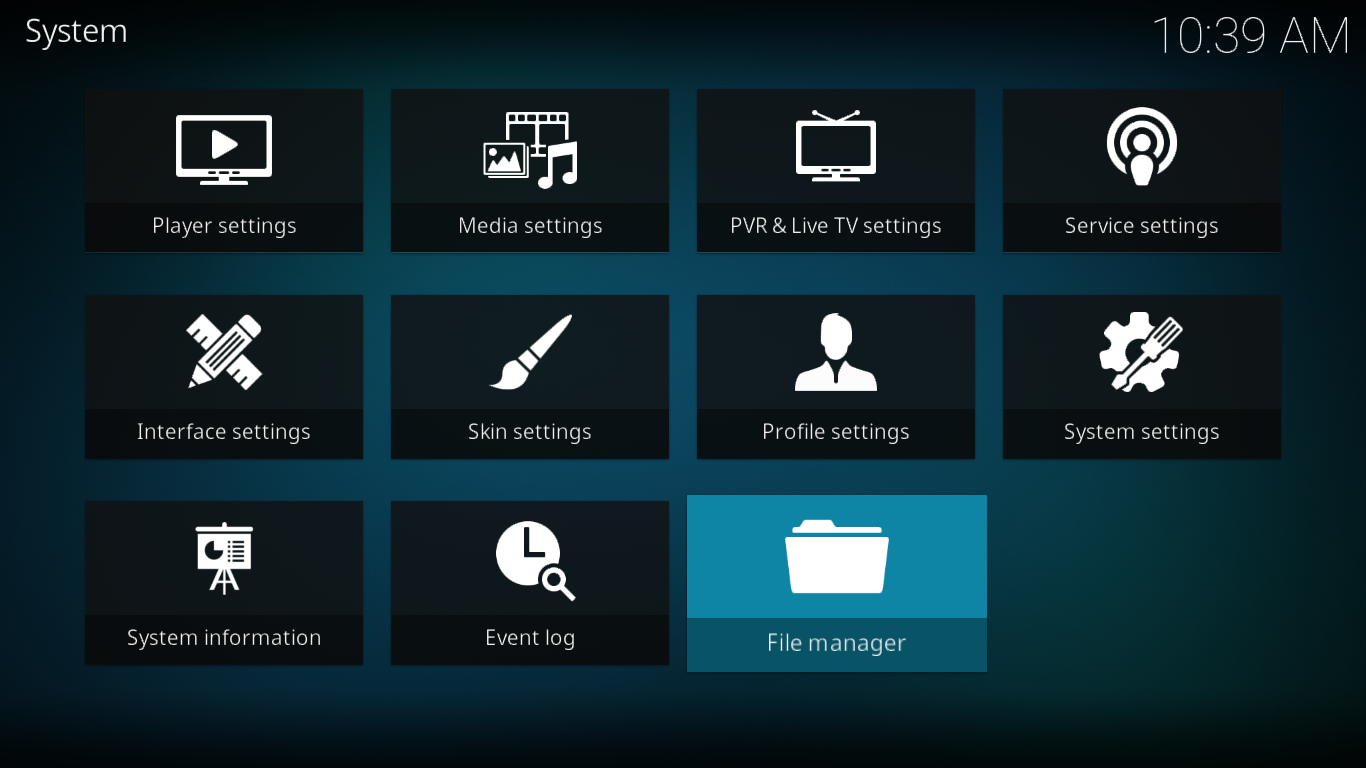
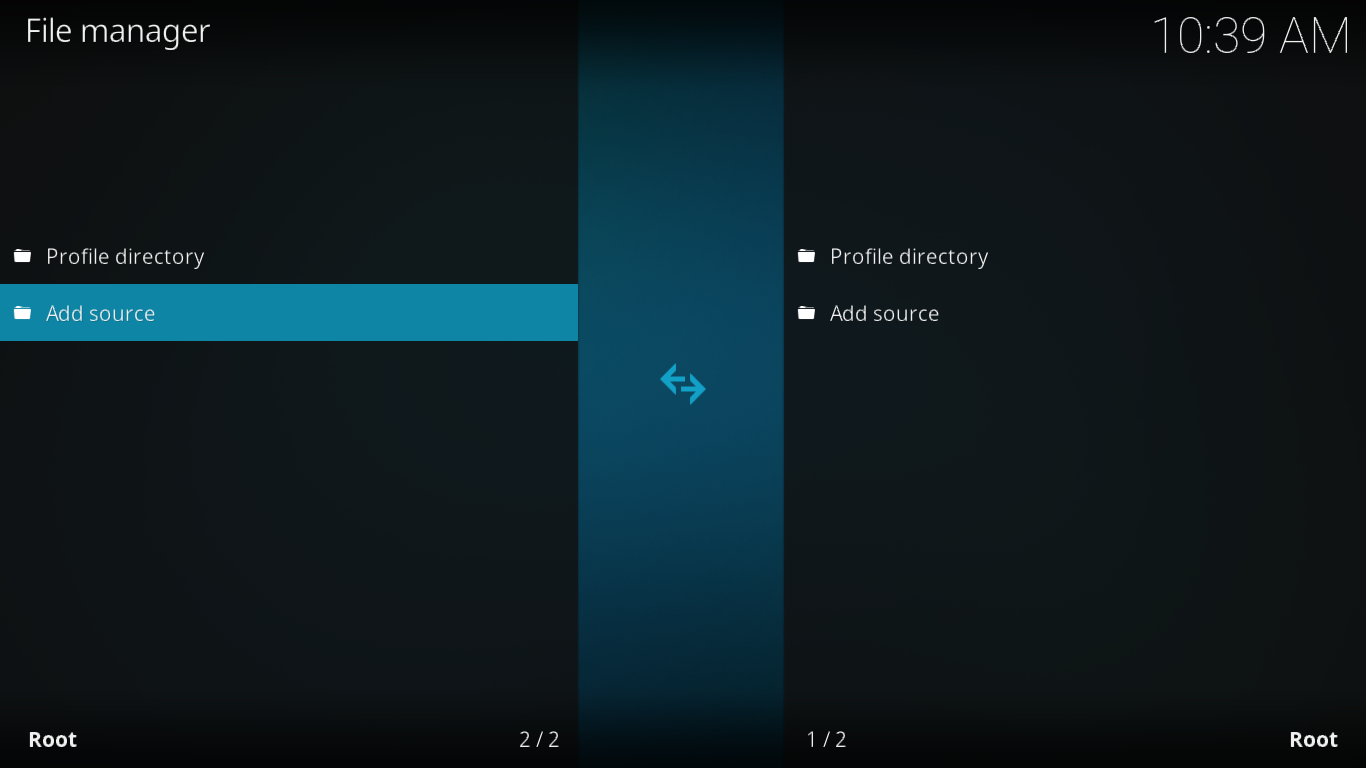
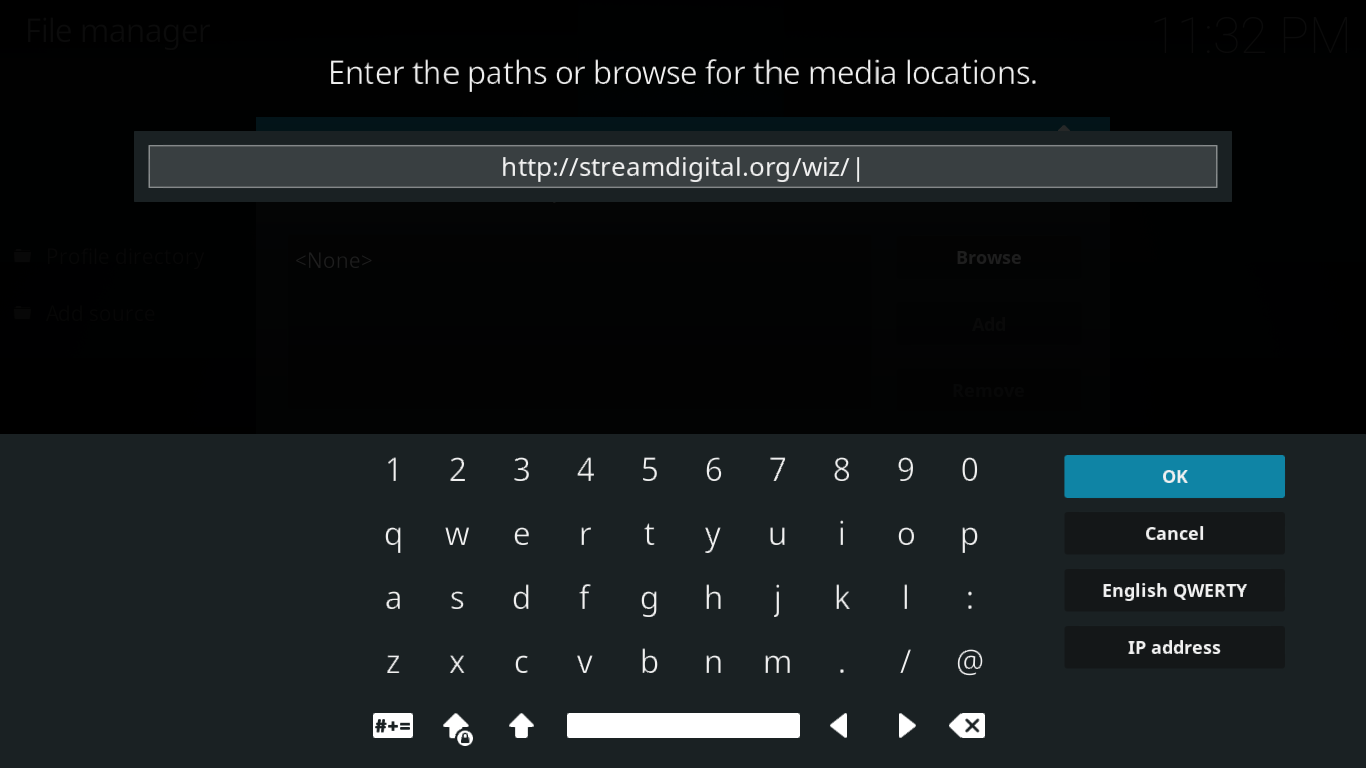
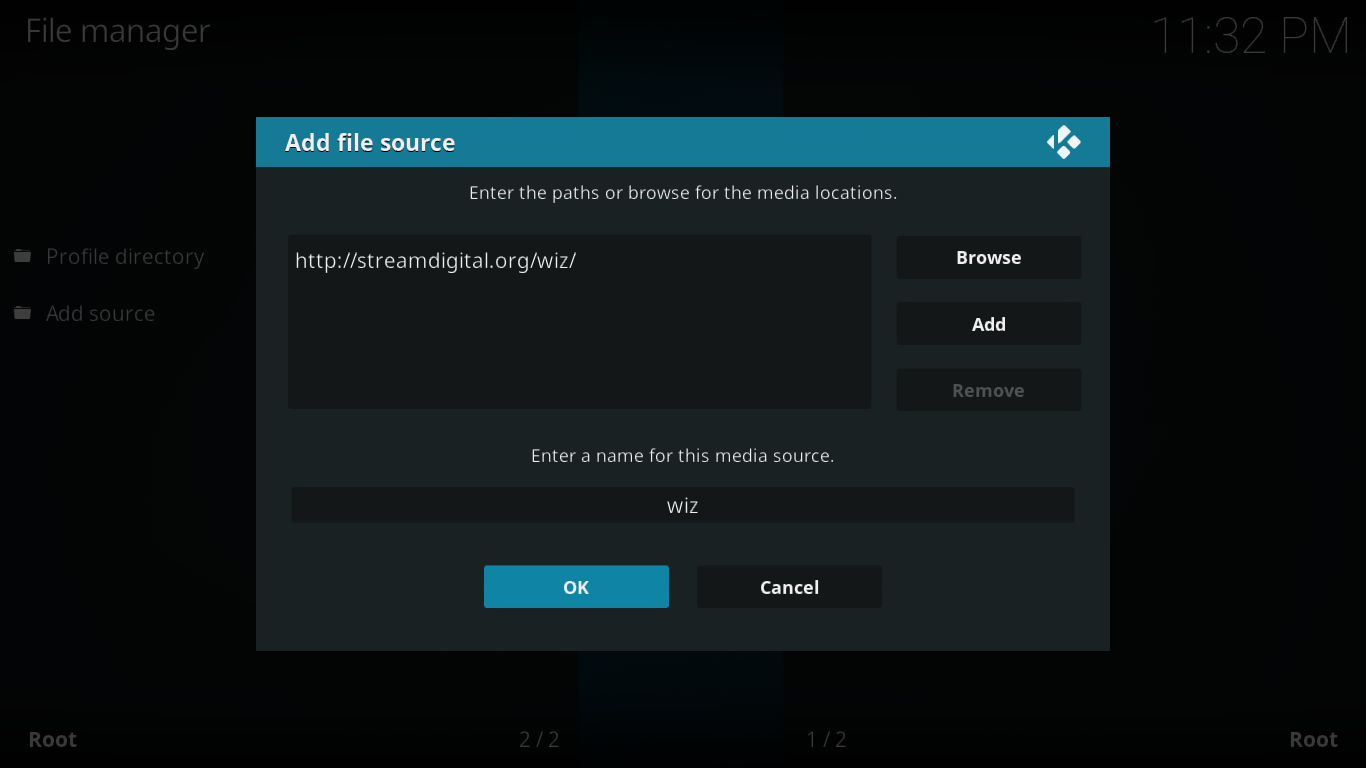
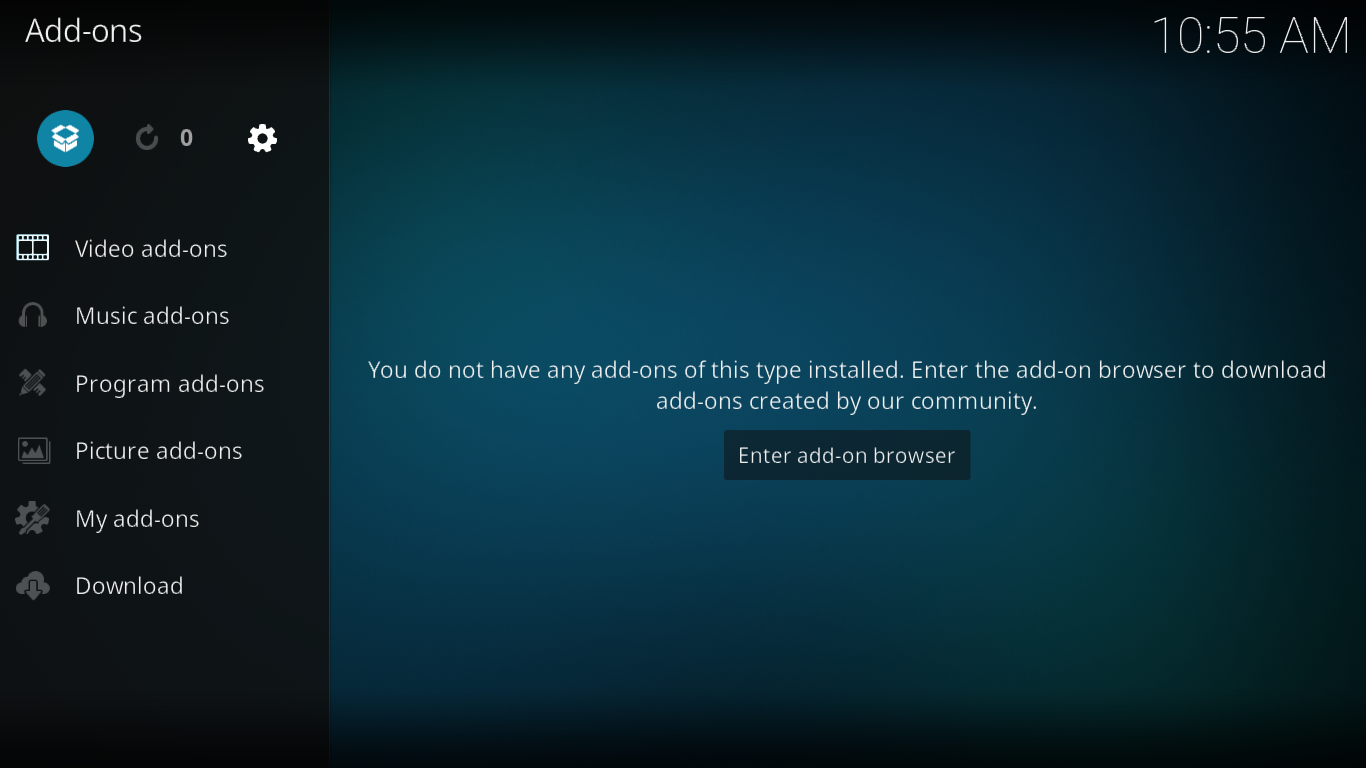
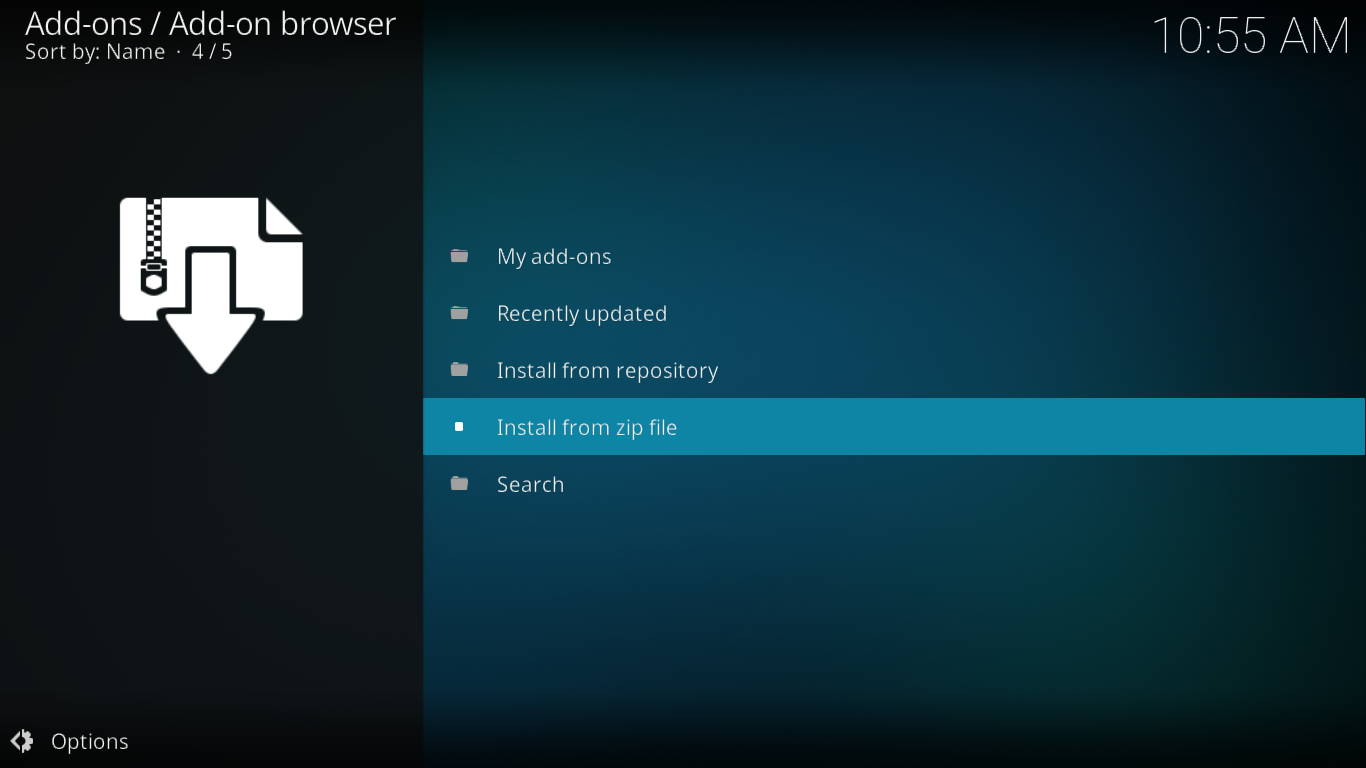
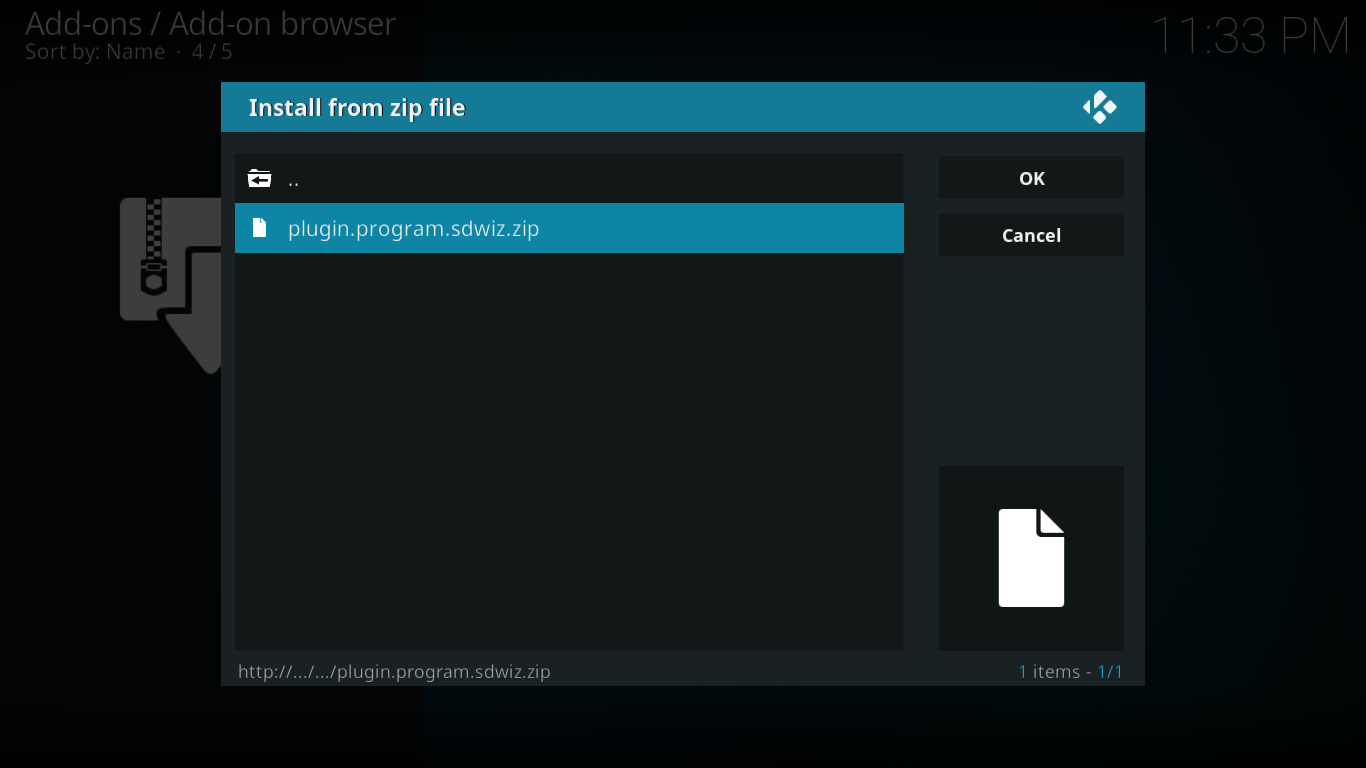
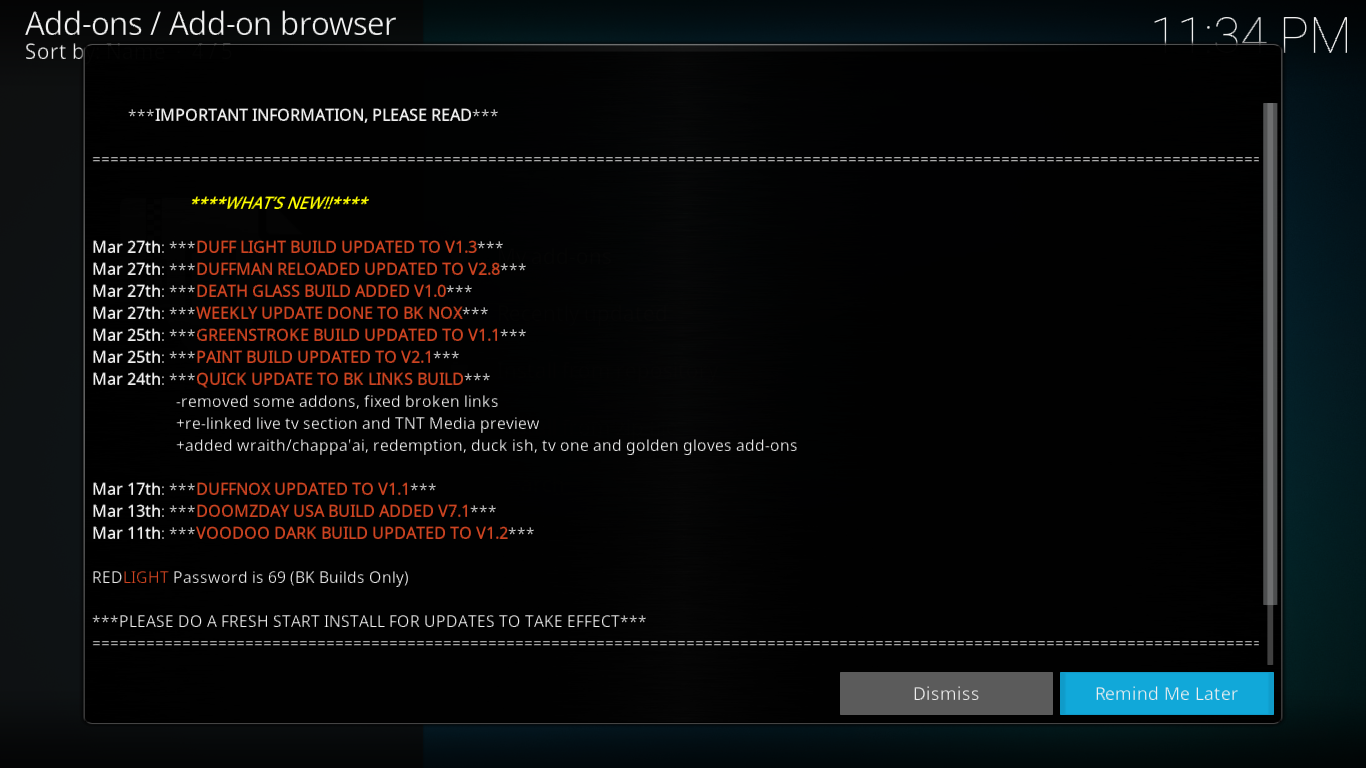
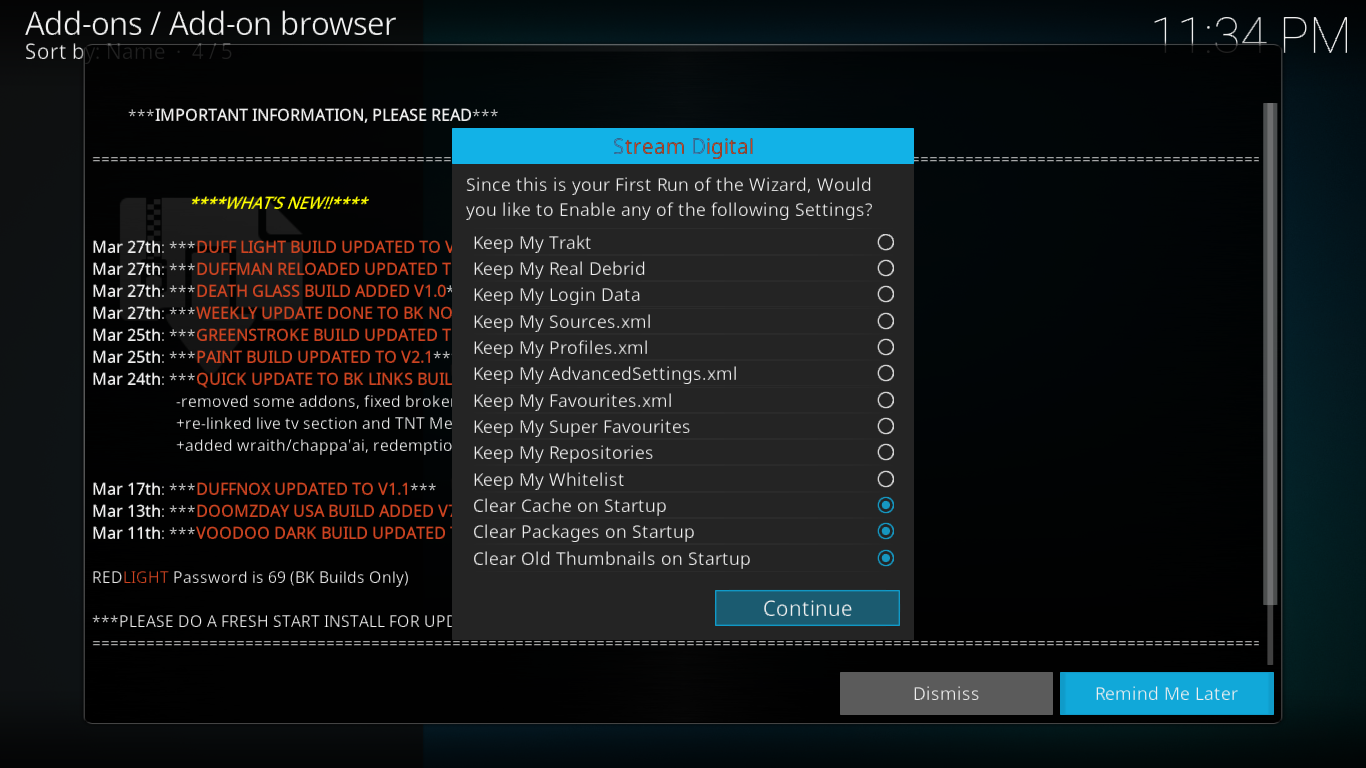
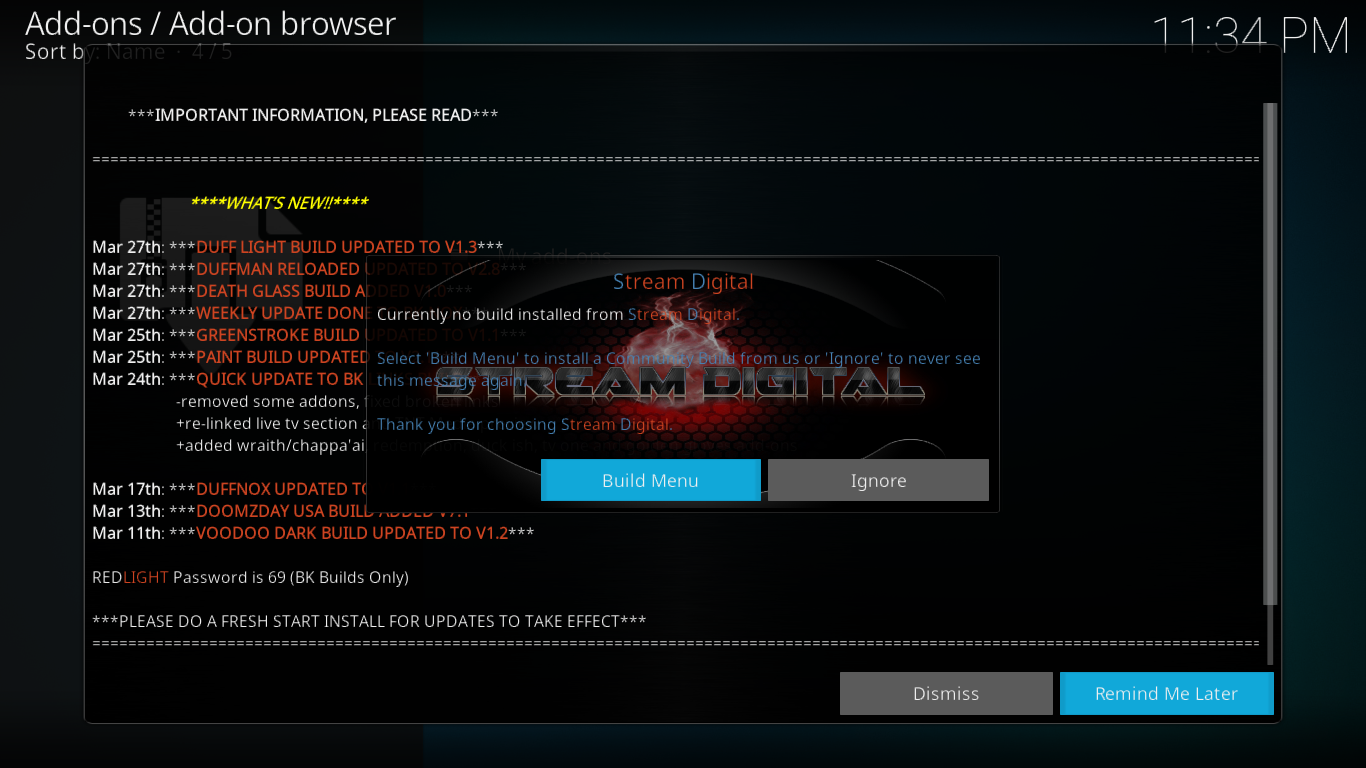
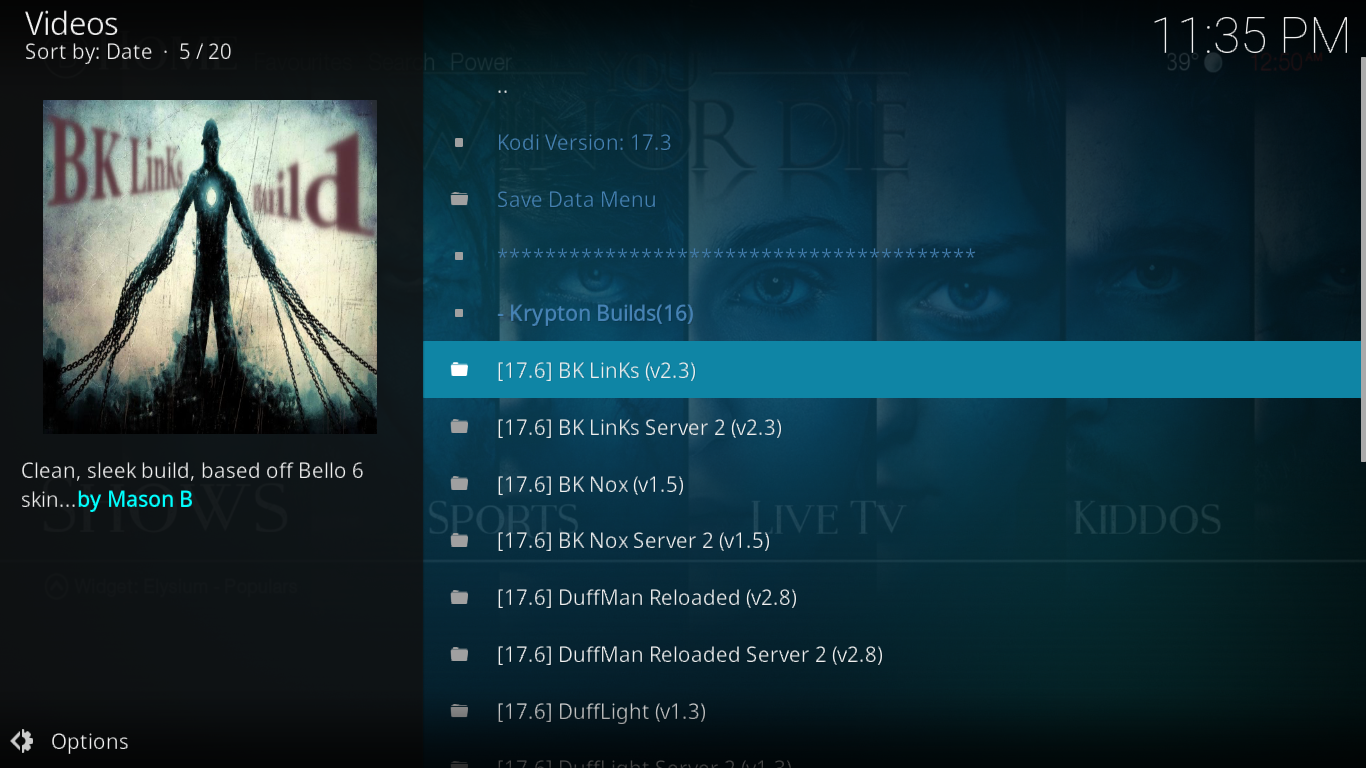

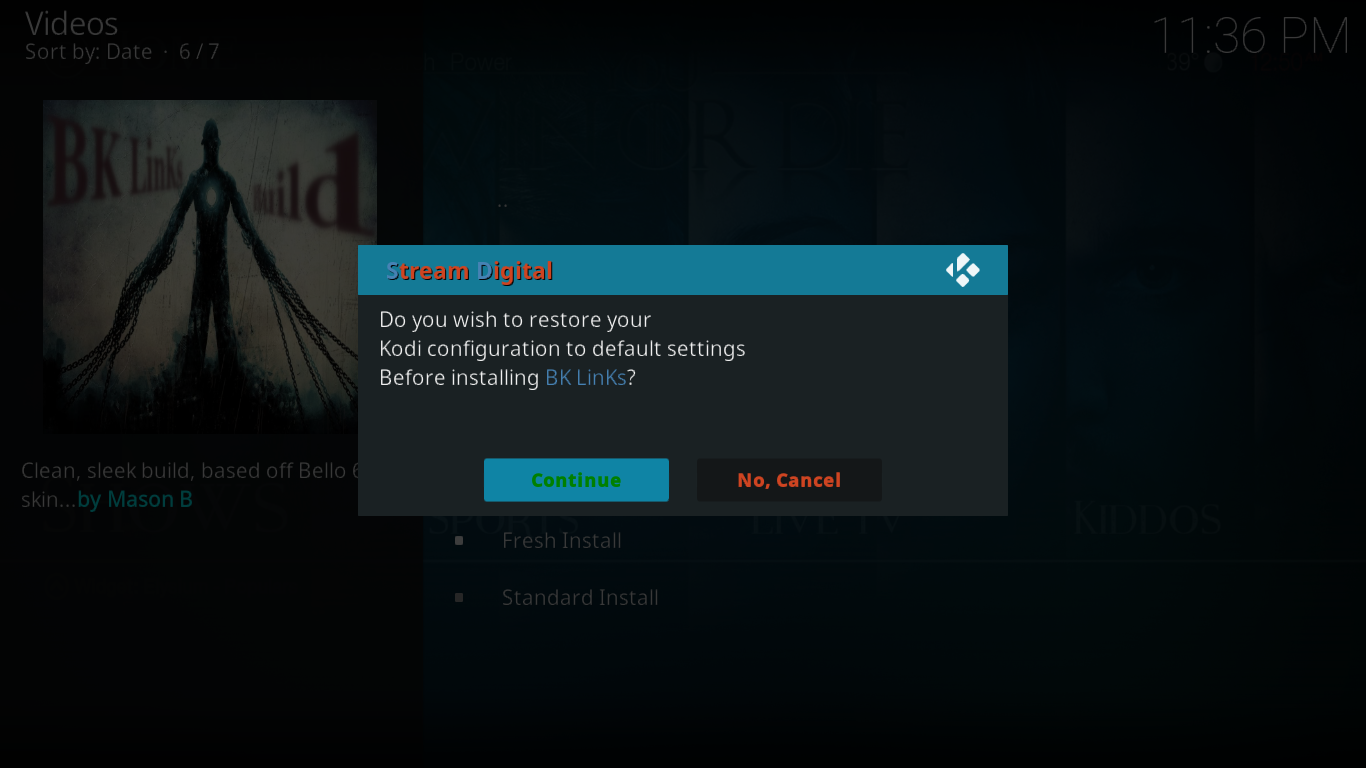
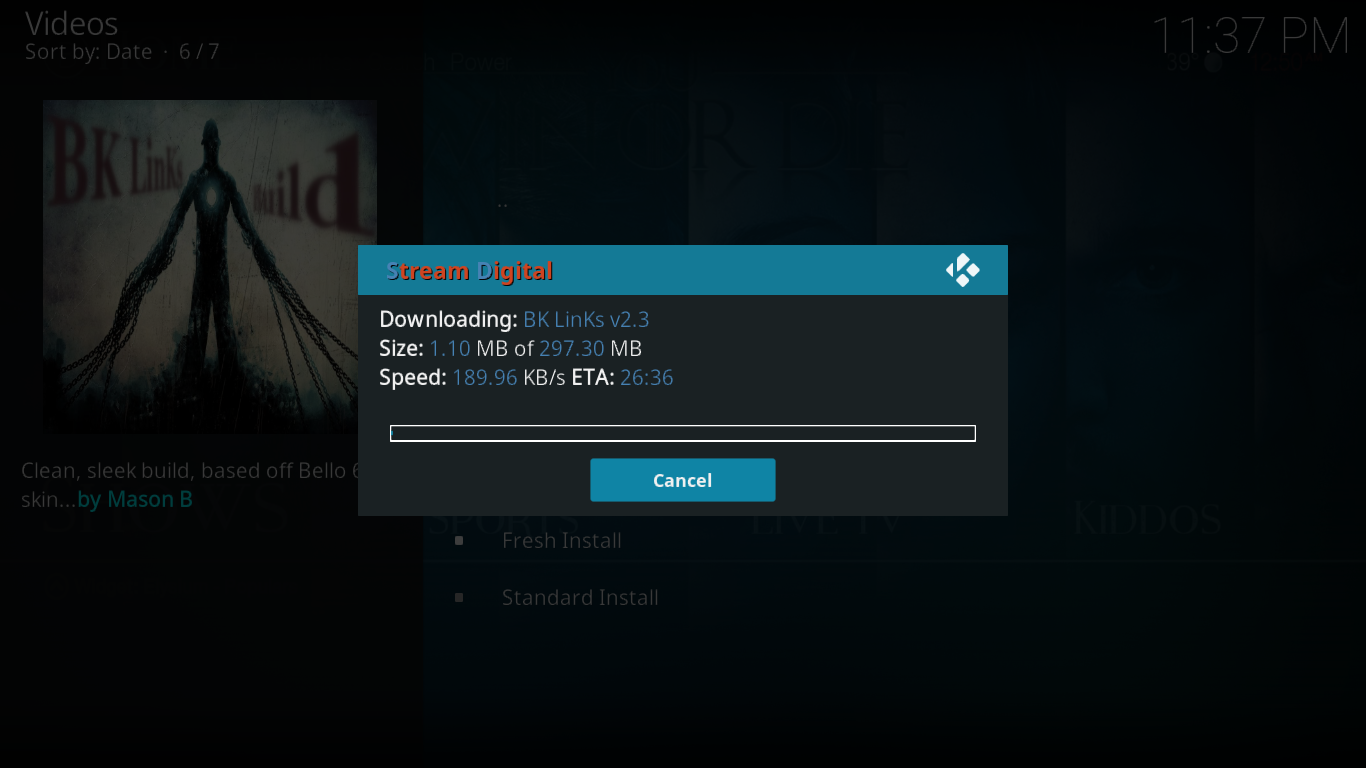
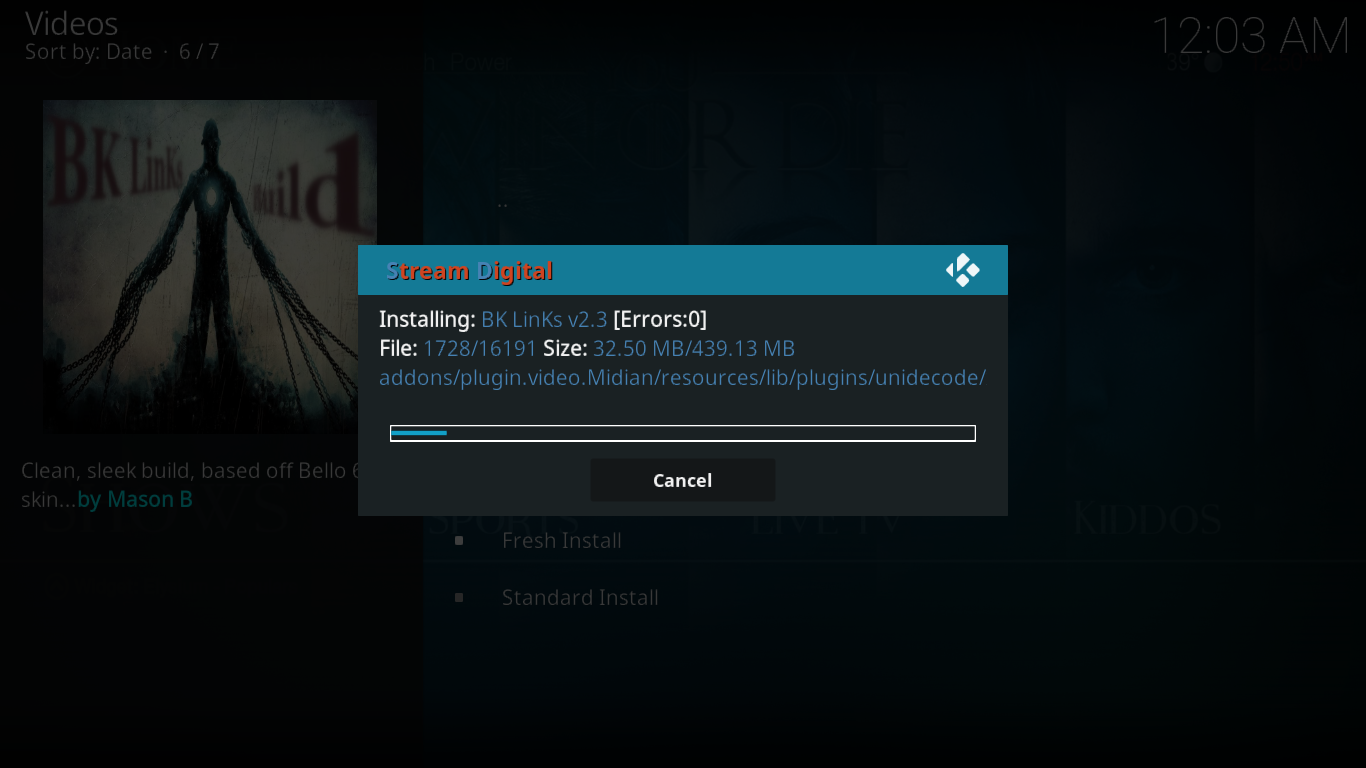
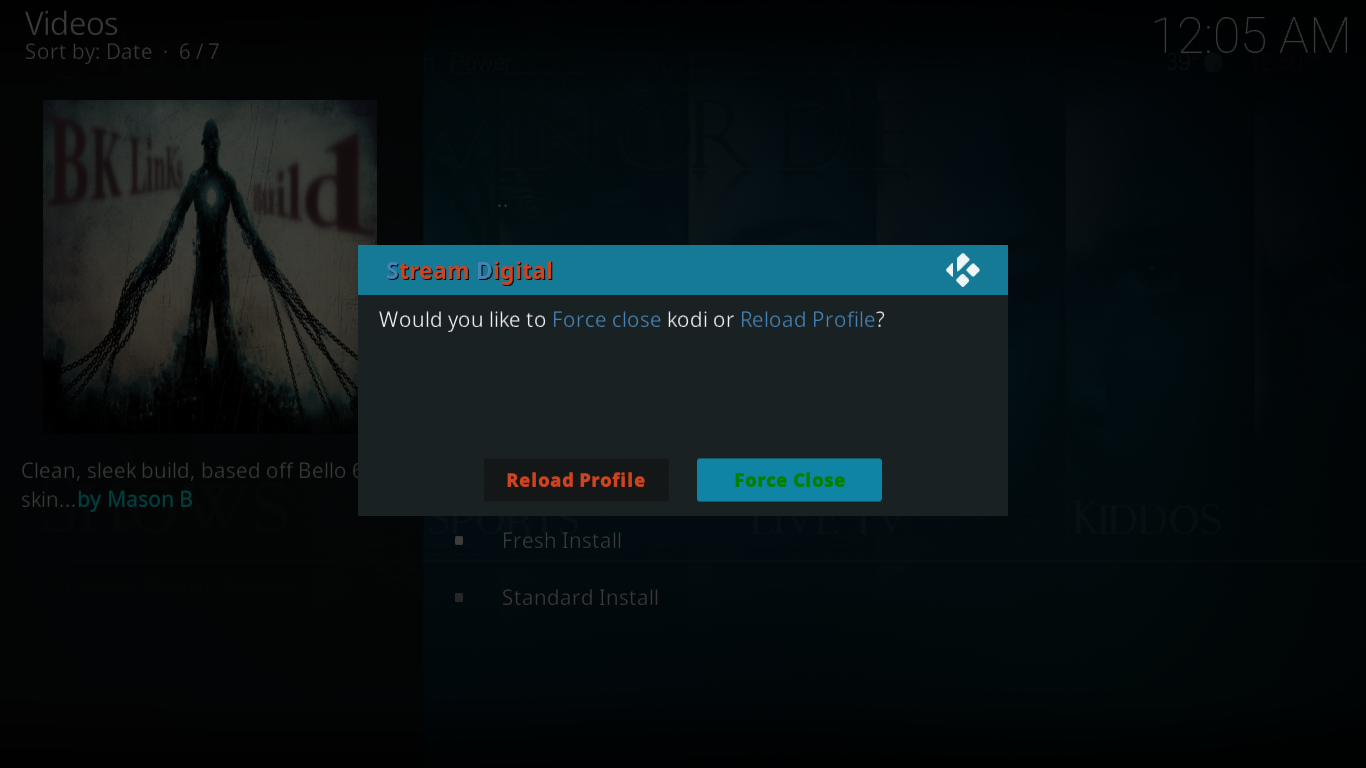
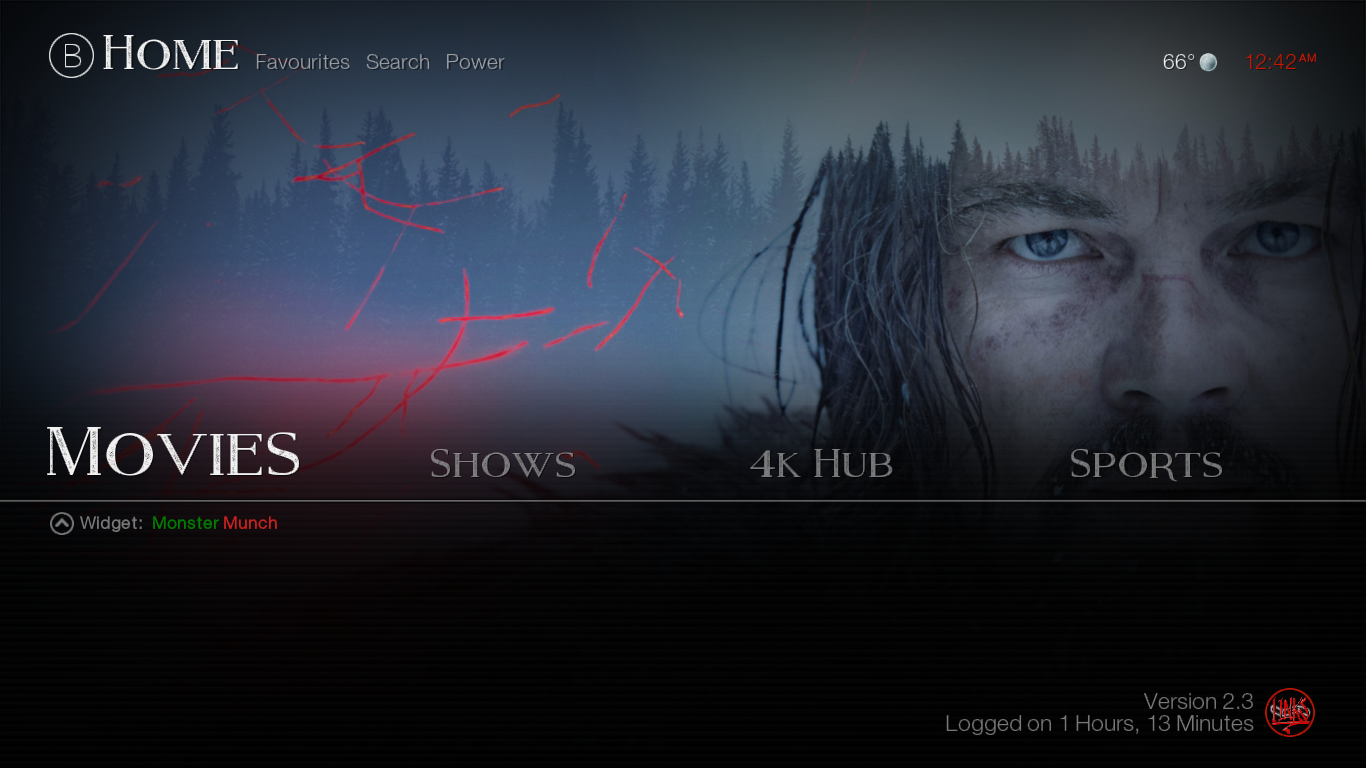
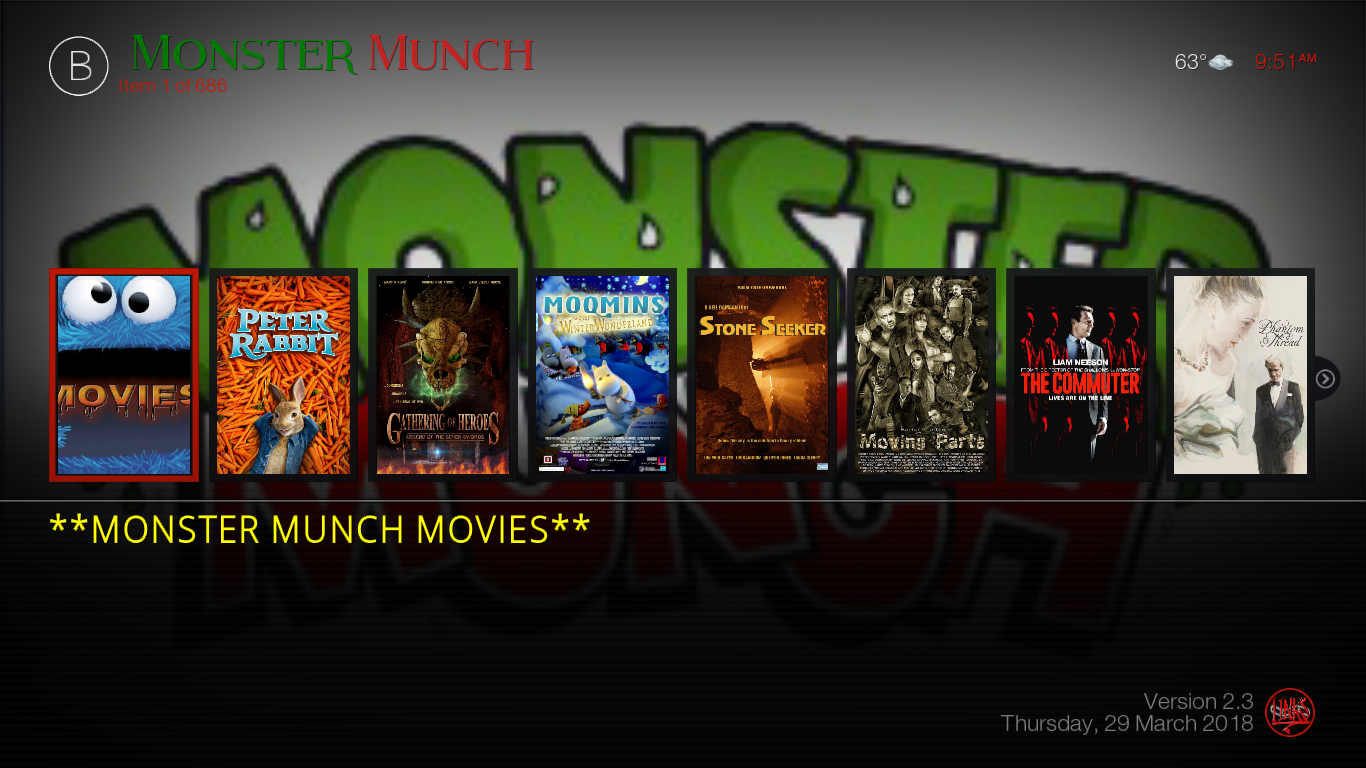
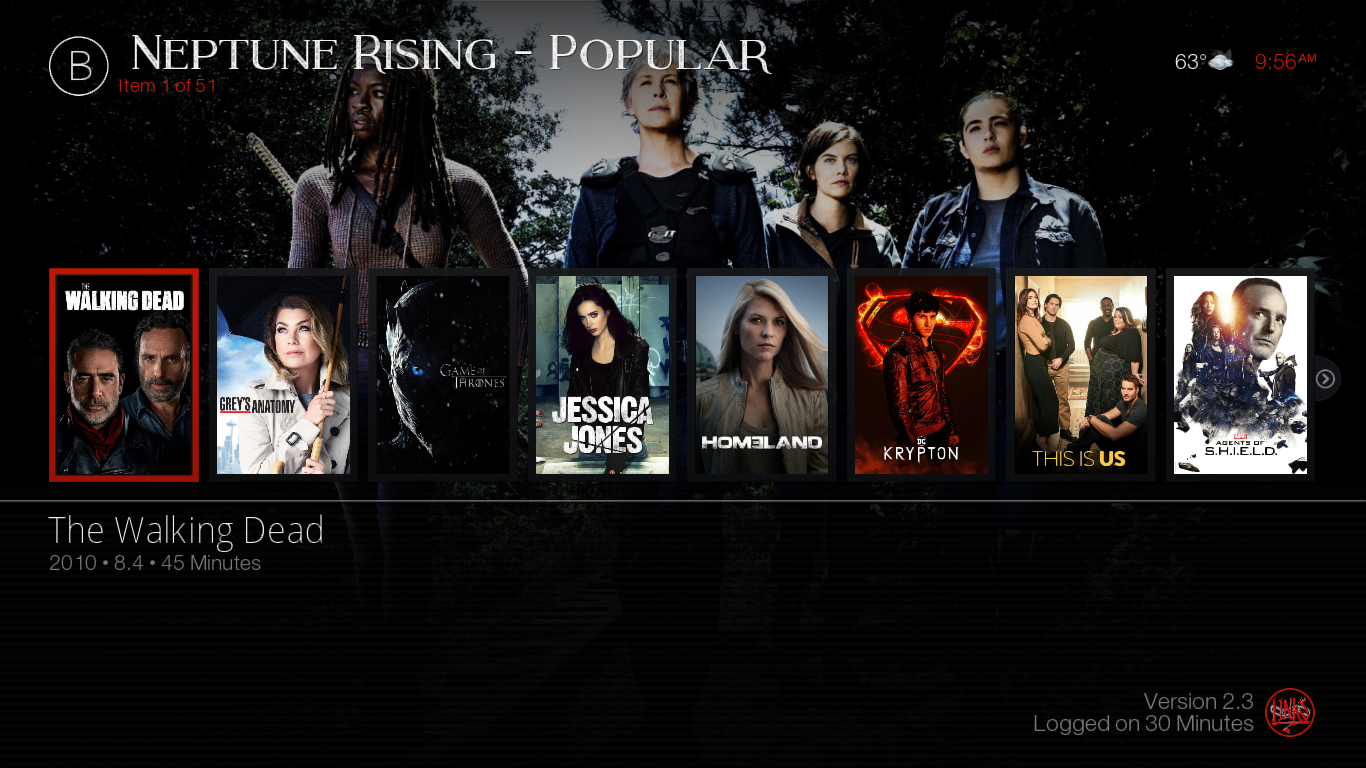
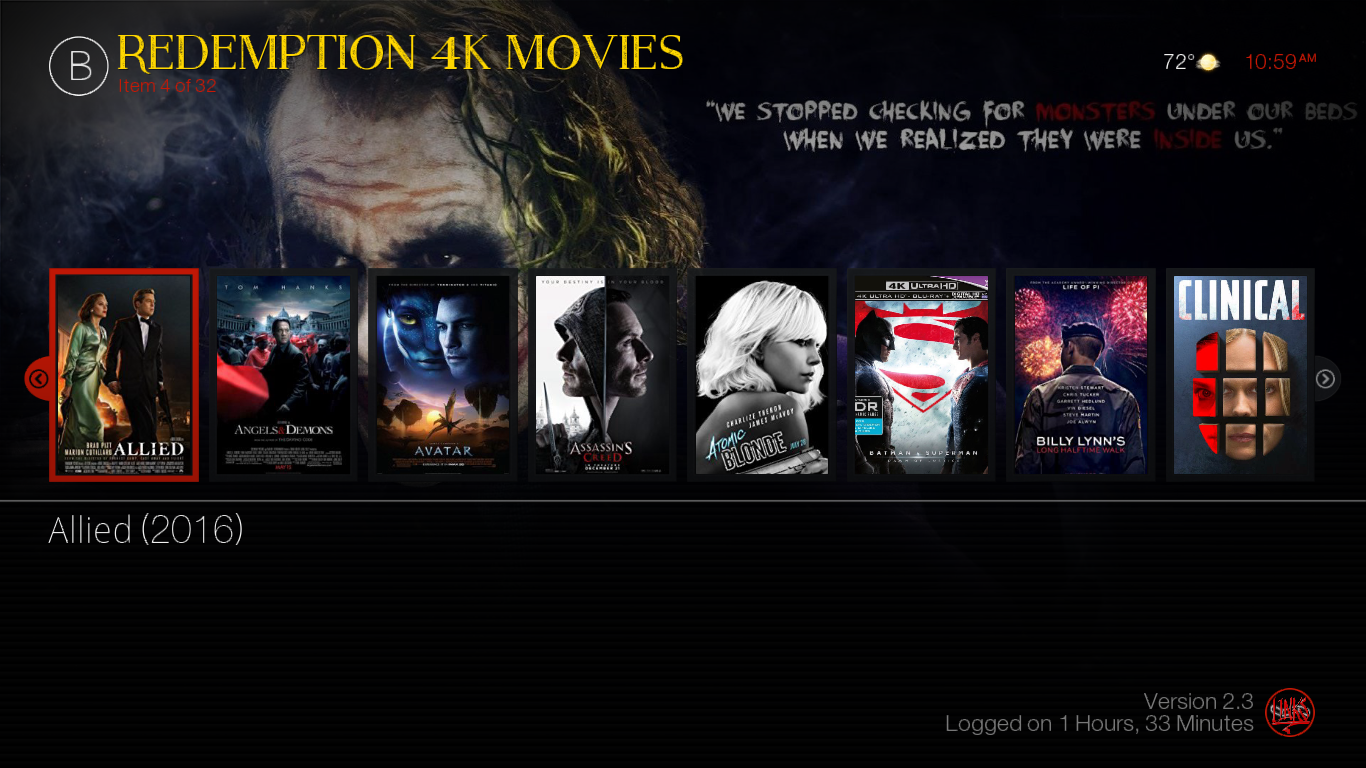
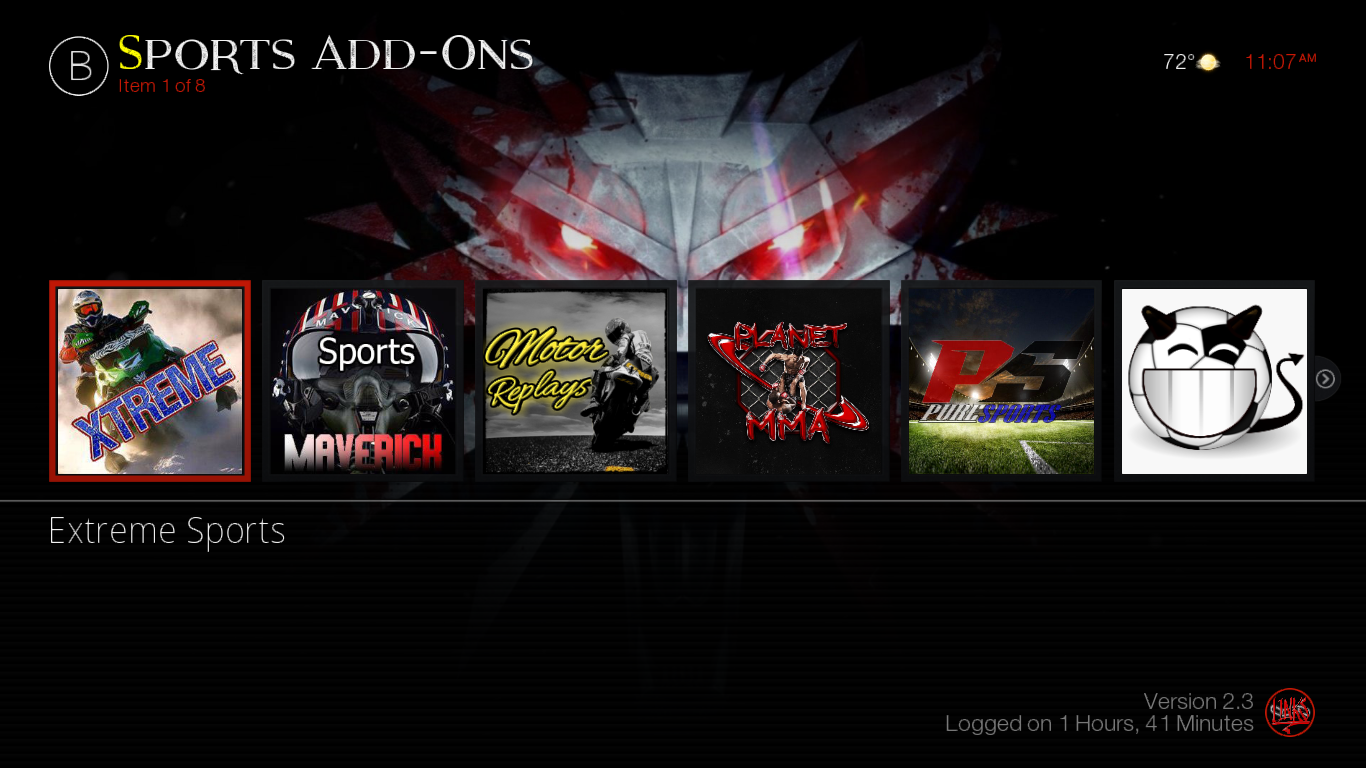
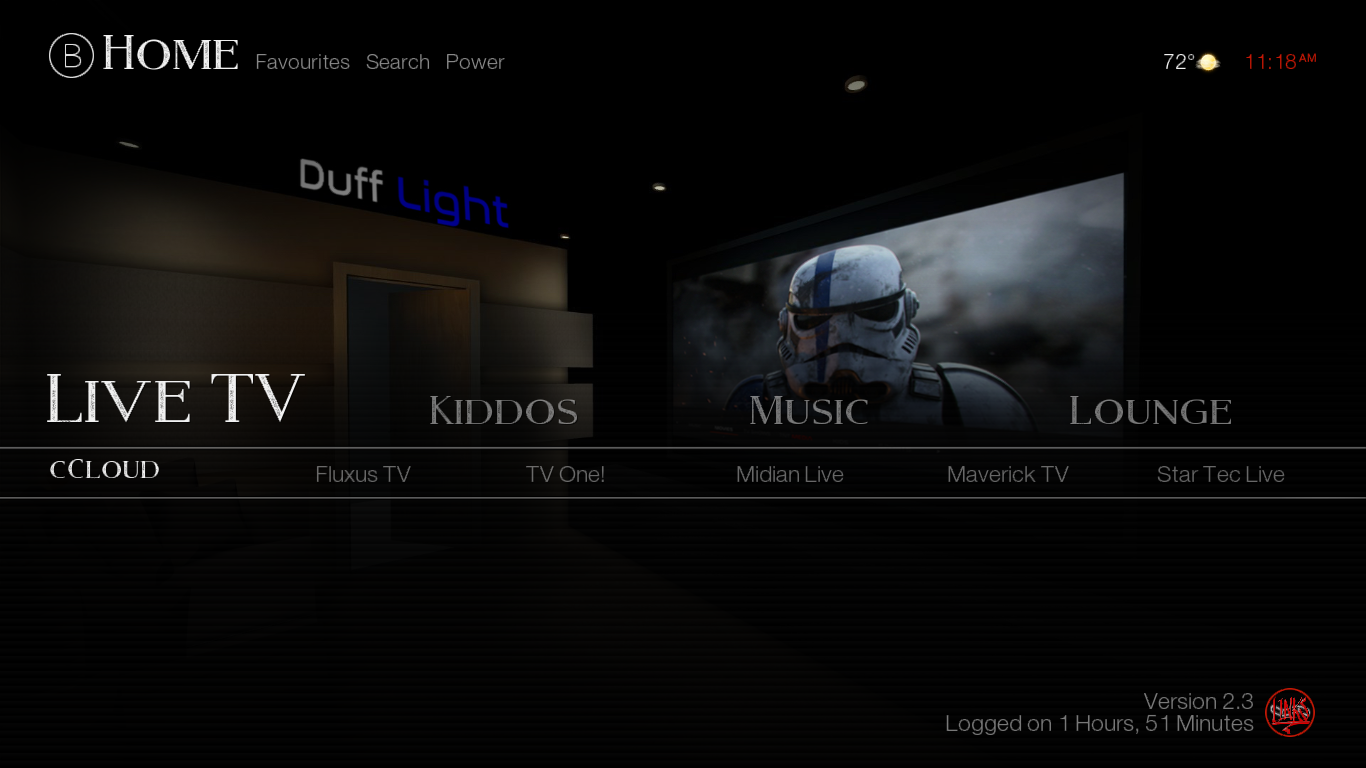
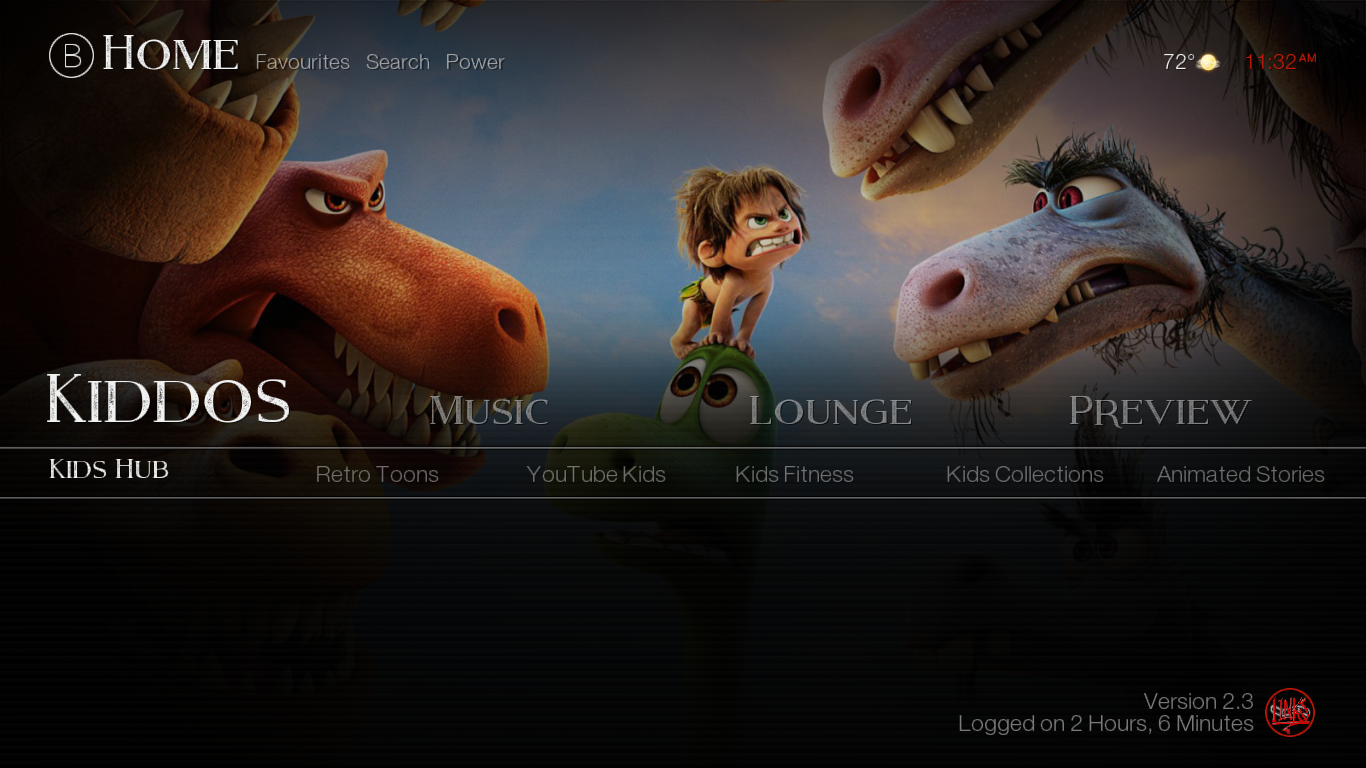
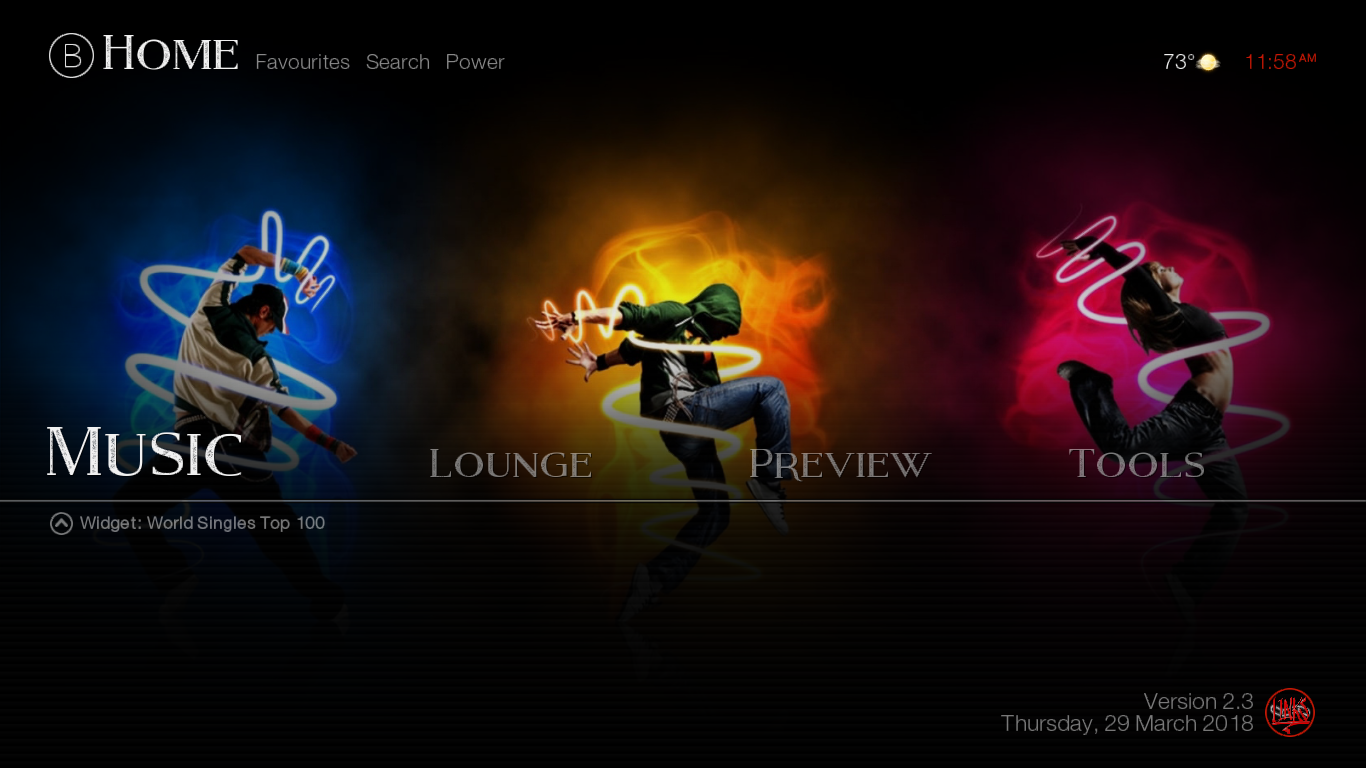
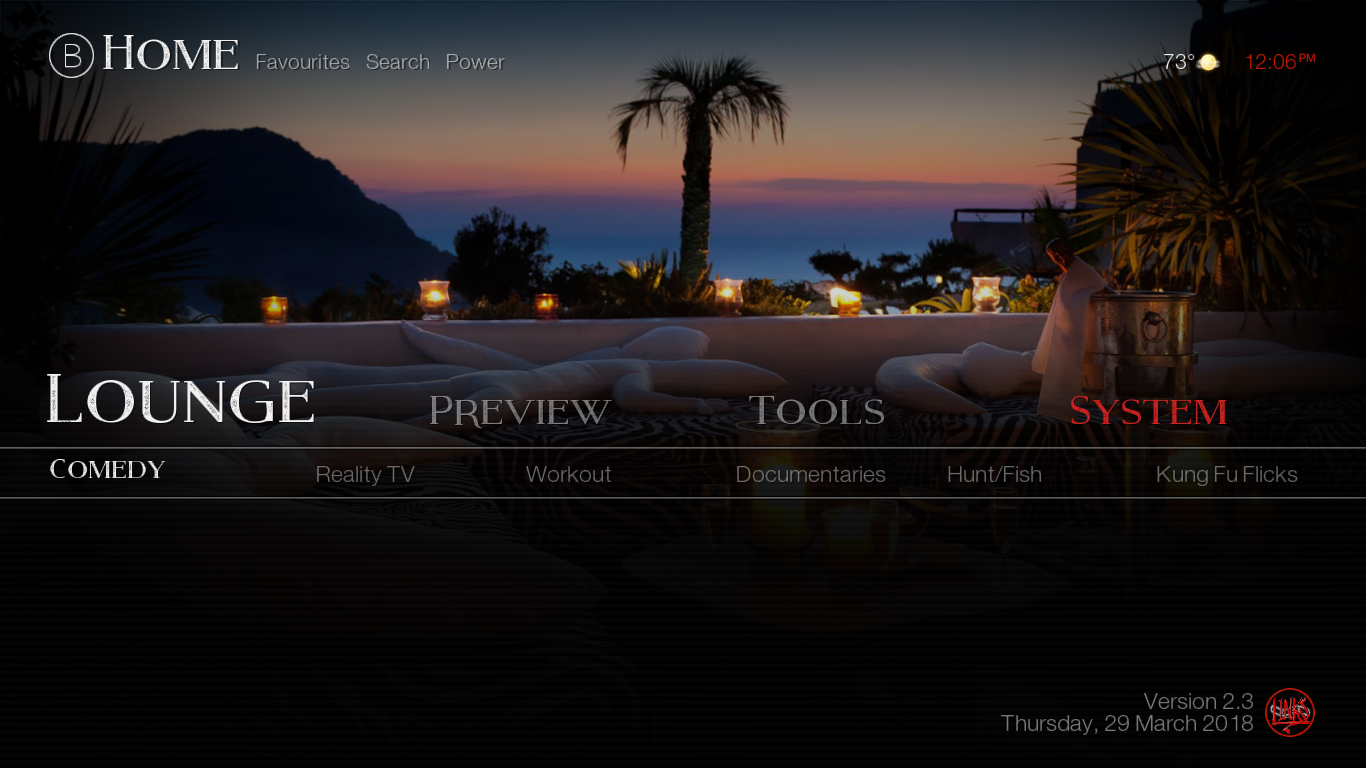












Kommentarer